Appareil photo numérique HP Photosmart R827 Guide de l’utilisateur Informations légales et remarques © Copyright 2006 Hewlett-Packard Development Company, L.P. Les informations contenues dans le présent document sont sujettes à modification sans préavis. Les seules garanties pour les produits et services HP sont énoncées dans les déclarations de garantie expresse accompagnant lesdits produits et services. Aucun élément du présent document ne saurait être interprété comme constituant une garantie supplémentaire. HP ne saurait être tenu pour responsable d'éventuelles erreurs ou omissions techniques ou rédactionnelles contenues dans le présent document. Windows® est une marque déposée de Microsoft Corporation aux Etats-Unis. est une marque commerciale de son propriétaire. Sommaire 1 2 3 Prise en main.........................................................................................................5 Dessus et arrière de l'appareil photo ......................................................................5 Façade, côté et dessous de l'appareil photo...........................................................6 Kit d'adaptation de la station d'accueil.....................................................................6 Avant de prendre des photos..................................................................................7 Installez la batterie...........................................................................................7 Chargez la batterie...........................................................................................7 Allumez l'appareil photo...................................................................................7 Choisissez la langue........................................................................................8 Sélectionnez la région......................................................................................8 Réglez la date et l'heure...................................................................................8 Insérez et formatez une carte mémoire (en option).........................................9 Installez le logiciel............................................................................................9 Utilisation de l'appareil photo.................................................................................11 Prises de vue et enregistrement de clips vidéo...............................................12 Prise de photos......................................................................................................12 Enregistrement de clips vidéo...............................................................................13 Revisualisation instantanée...................................................................................13 Mise au point automatique et exposition...............................................................13 Mise au point sur le sujet................................................................................13 Optimisation de la mise au point....................................................................14 Utilisation du verrouillage de la mise au point................................................14 Optimisation de l'exposition............................................................................15 Autres recommandations...............................................................................15 Utilisation des réglages de plage de mise au point...............................................16 Utilisation du zoom................................................................................................16 Zoom optique.................................................................................................16 Zoom numérique............................................................................................17 Réglage du flash...................................................................................................17 Yeux rouges...................................................................................................18 Utilisation des modes de prise de vue ..................................................................18 Utilisation du mode Panorama.......................................................................19 Utilisation du Menu Capture..................................................................................20 Utilisation des paramètres du retardateur......................................................24 Utilisation du mode Rafale.............................................................................25 Compensation de l'exposition........................................................................25 Eclairage adaptatif.........................................................................................25 Balance des blancs........................................................................................26 Sensibilité ISO................................................................................................26 Revisualisation des images et des clips vidéo................................................27 Utilisation du mode Lecture...................................................................................27 Suppression des images................................................................................28 Enregistrement d'images extraites de clips vidéo..........................................28 Appareil photo numérique HP Photosmart R827 3 Visualisation de miniatures............................................................................28 Agrandissement d'images..............................................................................29 Utilisation du Menu Lecture...................................................................................29 Affichage des propriétés de l'image...............................................................30 Affichage du diaporama.................................................................................30 Juxtaposition pour créer le panorama............................................................31 Enregistrement d'un commentaire audio........................................................31 4 Utilisation du Menu Galerie créative..................................................................33 Application d'effets artistiques...............................................................................33 Modification des couleurs......................................................................................34 Ajout de bordures..................................................................................................35 Correction yeux rouges.........................................................................................35 Recadrage des images.........................................................................................36 5 Transfert et impression d'images......................................................................37 Transfert d'images à l'aide du logiciel HP Photosmart..........................................37 Transfert d'images sans le logiciel HP Photosmart...............................................37 Connexion à l'ordinateur................................................................................38 Utilisation d’un lecteur de carte mémoire.......................................................38 Impression d'images à partir de l'appareil photo...................................................39 Impression de panoramas à partir de l'appareil photo..........................................39 6 Utilisation de HP Photosmart Express..............................................................41 Utilisation du Menu Photosmart Express..............................................................41 Sélection d'images comme Favoris.......................................................................42 Sélection d'images pour impression......................................................................42 Commande de tirages en ligne.............................................................................43 Partage d'images...................................................................................................43 Configuration de destinations en ligne sur l'appareil photo............................44 Envoi d'images vers des destinations en ligne...............................................44 7 Utilisation du Menu Configuration.....................................................................46 8 Dépannage...........................................................................................................48 Réinitialisation de l'appareil photo ........................................................................48 Problèmes et solutions..........................................................................................48 9 Assistance produit..............................................................................................53 Sites Web utiles.....................................................................................................53 Obtenir une assistance..........................................................................................53 A Gestion des batteries..........................................................................................55 Points importants concernant les batteries...........................................................55 Extension de l'autonomie de la batterie.................................................................55 Précautions d'utilisation des batteries...................................................................55 Indicateurs de charge............................................................................................56 Nombre de prises de vue par type de batterie......................................................57 Chargement de la batterie lithium-ion...................................................................57 Précautions de chargement des batteries.............................................................58 B Caractéristiques..................................................................................................59 Capacité de la mémoire.........................................................................................60 Qualité d'image......................................................................................................61 Qualité vidéo..........................................................................................................61 Index............................................................................................................................62 4 1 Prise en main Utilisez cette section pour vous familiariser avec les commandes de votre appareil photo numérique, le configurer et commencer à prendre des photos. Dessus et arrière de l'appareil photo 8 2 3 4 5 6 9 7 10 11 12 1 13 16 1 2 15 14 Haut-parleur. Bouton Flash — Voir Réglage du flash, page 17. 3 Bouton Mise au point — Voir Utilisation des réglages de plage de mise au point, page 16. 4 Bouton Photosmart Express — Voir Utilisation de HP Photosmart Express, page 41. 5 Bouton Prévisualisation/Lecture — Permet de basculer entre les modes Prévisualisation et Lecture (voir Prises de vue et enregistrement de clips vidéo, page 12 et Revisualisation des images et des clips vidéo, page 27). 6 Déclencheur. 7 Bouton Vidéo. 8 Voyant d'alimentation. 9 Bouton 10 Levier de zoom — Permet d'accéder aux fonctions Zoom (voir Utilisation du zoom, page 16), Miniatures (voir Visualisation de miniatures, page 28) et Agrandir (voir Agrandissement d'images, page 29). 11 Bouton Mode — Appuyez sur pour accéder au menu Mode de prise de vue lorsque vous êtes en mode Prévisualisation (voir Utilisation des modes de prise de vue, page 18). . Appareil photo numérique HP Photosmart R827 5 Chapitre 1 (suite) 12 Boutons 13 Bouton — Permet d'afficher les menus de l'appareil photo, de sélectionner les options et de confirmer les actions. 14 Voyant de charge de la batterie. 15 Bouton Supprimer — Permet d'accéder à la fonction Supprimer lorsque vous êtes en mode Lecture. 16 Ecran. et — Permettent de parcourir les menus et les images. Façade, côté et dessous de l'appareil photo 1 2 3 4 5 6 9 8 7 1 Microphone. 2 Flash. 3 Voyant du retardateur/de la mise au point — Voir Utilisation des paramètres du retardateur, page 24. 4 Objectif. 5 Filetage pour trépied. 6 Connecteur de station d'accueil. 7 Volet du compartiment de la batterie/carte mémoire. 8 Connecteur USB. 9 Connecteur pour adaptateur secteur. Kit d'adaptation de la station d'accueil Lorsque vous achetez une station d'accueil (en option), elle vous est fournie avec plusieurs kits d'adaptation transparents. Pour utiliser la station d'accueil (en option) avec cet appareil photo, mettez en place le kit d'adaptation comportant une pastille bleue. Reportez-vous au Guide de l'utilisateur de la station d'accueil pour obtenir des instructions. 6 Avant de prendre des photos Avant de commencer à prendre des photos ou à enregistrer des clips vidéo, effectuez les opérations suivantes. Installez la batterie 1. 2. 3. Ouvrez le volet du compartiment de la batterie/carte mémoire en faisant glisser le loquet, comme indiqué sur le volet du compartiment. Insérez la batterie dans le logement le plus large, puis enfoncez-la jusqu'à enclenchement du loquet. Refermez le volet du compartiment de la batterie/carte mémoire. Remarque Eteignez l'appareil photo avant de retirer la batterie. Avant la première utilisation de la batterie, chargezla complètement (voir Chargez la batterie, page 7). Chargez la batterie Vous pouvez charger la batterie directement dans l'appareil photo à l'aide d'un adaptateur secteur ou dans le logement supplémentaire pour batterie de la station d'accueil HP Photosmart Premium (en option). 1. 2. Connectez l'adaptateur secteur à l'appareil photo, puis branchez-le sur une prise électrique. Si vous utilisez une station d'accueil (en option), branchez la station d'accueil, puis installez-y l'appareil photo. Lorsque le voyant de charge de la batterie de l'appareil photo clignote, la batterie est en cours de charge (si vous effectuez la charge dans une station d'accueil HP Photosmart Premium (en option), c'est le voyant de cette station qui clignote). La batterie est entièrement chargée lorsque le voyant de charge de la batterie cesse de clignoter (voir Chargement de la batterie lithiumion, page 57 pour obtenir des informations sur les temps de charge). Remarque Vous pouvez également charger la batterie à l'aide d'un chargeur rapide HP Photosmart (en option). Allumez l'appareil photo Pour allumer votre appareil photo, appuyez sur le bouton Appareil photo numérique HP Photosmart R827 . 7 Chapitre 1 Choisissez la langue Utilisez pour sélectionner la langue de votre choix, puis appuyez sur . Pour modifier la langue ultérieurement, utilisez le menu Configuration (voir Utilisation du Menu Configuration, page 46). Sélectionnez la région Les paramètres Langue et Région déterminent le format par défaut de la date et du signal vidéo pour l'affichage des images de l'appareil photo sur un téléviseur, lorsqu'il est connecté à l'aide d'une station d'accueil HP Photosmart Premium ou d'une base de station d'accueil sans fil (en option) (voir Utilisation du Menu Configuration, page 46). Utilisez pour sélectionner la région de votre choix, . puis appuyez sur Réglez la date et l'heure En réglant la date et l'heure de l'appareil photo, vous pourrez aisément trouver vos photos après les avoir transférées sur votre ordinateur. De plus, vos photos seront marquées de manière précise si vous utilisez la fonction Inclure date/heure. Voir Inclure date/ heure à la section Utilisation du Menu Capture, page 20. 1. 2. 3. Utilisez les touches pour régler la valeur sélectionnée. Utilisez les touches pour passer aux autres sélections et répétez l'étape 1 jusqu'à ce que la date et l'heure soient correctes. Appuyez sur le bouton une fois que la date, l'heure et le format sont corrects, puis à nouveau pour valider. sur le bouton Pour modifier la date et l'heure ultérieurement, utilisez le Menu Configuration (voir Utilisation du Menu Configuration, page 46). 8 Insérez et formatez une carte mémoire (en option) Cet appareil photo prend en charge les cartes mémoire SD (Secure Digital) de marque HP, de 8 Mo à 2 Go (standard et haute vitesse). 1. 2. 3. Eteignez l'appareil photo et ouvrez le volet du compartiment de la batterie/carte mémoire. Insérez la carte mémoire (en option) dans le logement le plus petit, comme illustré. Assurezvous que la carte mémoire est bien en place. Fermez le volet du compartiment de la batterie/ carte mémoire et allumez l'appareil photo. Formatez toujours les cartes mémoire avant leur première utilisation. Le formatage supprimera toutes les images présentes sur la carte mémoire ; par conséquent, veillez à transférer vos images avant l'opération de formatage (voir Transfert et impression d'images, page 37). 1. 2. 3. 4. L'appareil photo allumé, appuyez sur le bouton jusqu'à ce que l'icône apparaisse brièvement dans le coin supérieur droit de l'écran. Cela indique que vous êtes en mode Lecture. Appuyez sur le bouton . Utilisez les touches pour sélectionner Formater la carte, puis appuyez sur le . bouton Utilisez les touches pour sélectionner Oui, puis appuyez sur le bouton pour formater la carte. Remarque Une fois la carte mémoire installée, toutes les nouvelles images et tous les nouveaux clips vidéo ne sont plus stockés dans la mémoire interne mais sur cette carte. Pour utiliser la mémoire interne et visualiser les images qu'elle contient, retirez la carte mémoire. Pour transférer les images de la mémoire interne vers la carte mémoire (en option), voir Dépl. images sur carte sous Utilisation du Menu Lecture, page 29. Pour plus d'informations sur les cartes mémoire prises en charge, voir Stockage sous Caractéristiques, page 59. Installez le logiciel Le logiciel HP Photosmart permet de transférer vos photos et vos clips vidéo sur votre ordinateur, mais aussi de modifier les images stockées (élimination de l'effet yeux rouges, rotation, recadrage, redimensionnement, réglage de la qualité, etc.). Voir A propos du logiciel HP Photosmart, page 10. Remarque Si vous rencontrez des difficultés pour installer le logiciel HP Photosmart, consultez le site Web du centre d'assistance clientèle HP pour plus d'informations : www.hp.com/support. Appareil photo numérique HP Photosmart R827 9 Chapitre 1 Windows Si votre ordinateur : ● ● 1. 2. 3. Dispose d'une mémoire RAM d'au moins 128 Mo et est équipé de Windows XP ou x64 et d'Internet Explorer 5.5 Service Pack 2 ou supérieur (Internet Explorer 6 est recommandé), vous pouvez installer, au choix, le logiciel HP Photosmart Premier ou le logiciel HP Photosmart Essential. Dispose d'une mémoire RAM d'au moins 128 Mo et est équipé de Windows 2000 et d'Internet Explorer 5.5 Service Pack 2 ou supérieur (Internet Explorer 6 est recommandé), c'est le logiciel HP Photosmart Essential qui est installé. Fermez tous les programmes et désactivez temporairement tout logiciel antivirus. Insérez le CD HP Photosmart Software dans le lecteur de CD-ROM et suivez les instructions à l'écran. Si la fenêtre d'installation ne s'affiche pas, cliquez sur Démarrer, puis sur Exécuter et saisissez D:\Setup.exe (où D correspond à la lettre désignant le lecteur de CD-ROM). Cliquez ensuite sur OK. Une fois le logiciel installé, réactivez le logiciel antivirus. Macintosh Pour installer le programme HP Photosmart Mac, votre Macintosh doit répondre aux critères de configuration requis, comme indiqué sur l'emballage de votre appareil photo. 1. 2. 3. Insérez le CD HP Photosmart Software dans le lecteur de CD-ROM de votre ordinateur. Cliquez deux fois sur l'icône du CD-ROM située sur le bureau. Cliquez deux fois sur l’icône d’installation et suivez les instructions qui s’affichent à l’écran. A propos du logiciel HP Photosmart Le CD fourni avec votre appareil photo contient les versions suivantes du logiciel HP Photosmart : ● ● ● Logiciel HP Photosmart Premier (pour les systèmes Windows XP et x64 dotés d'au moins 128 Mo de RAM). Cette version du logiciel contient des fonctionnalités supplémentaires grâce auxquelles vous pouvez effectuer les opérations suivantes : – Traiter les images indiquées comme Favoris à des fins d'impression, d'envoi ou de commande de tirages en ligne. Voir Sélection d'images comme Favoris, page 42. – Interrompre la lecture d'une vidéo et en imprimer une image. Logiciel HP Photosmart Essential (pour les systèmes Windows 2000, Windows XP et x64 dotés d'au moins 128 Mo de RAM). Cette version ne comporte pas les fonctionnalités supplémentaires indiquées dans le logiciel HP Photosmart Premier. Logiciel HP Photosmart Mac (pour les systèmes Macintosh). Pour plus d'informations sur les fonctionnalités logicielles et sur leur utilisation, consultez l'Aide du logiciel HP Photosmart. 10 Utilisation de l'appareil photo Une fois la configuration terminée, vous pouvez prendre des photos et enregistrer des clips vidéo, puis les visualiser. Pour plus d'informations sur les prises de Voir Prise de photos, page 12 et vues et la capture de clips vidéo Enregistrement de clips vidéo, page 13 Pour plus d'informations sur la revisualisation des images et des clips vidéo sur l'appareil photo Voir Revisualisation des images et des clips vidéo, page 27 Pour plus d'informations sur l'amélioration Voir Utilisation du Menu Galerie de vos images créative, page 33 Pour plus d'informations sur le transfert d'images de votre appareil photo vers un ordinateur Voir Transfert d'images à l'aide du logiciel HP Photosmart, page 37 Pour plus d'informations sur l'impression d'images Voir Impression d'images à partir de l'appareil photo, page 39 Conseil Pour passer du mode Prévisualisation au mode Lecture et . inversement, appuyez sur le bouton Appareil photo numérique HP Photosmart R827 11 2 Prises de vue et enregistrement de clips vidéo Le mode Prévisualisation vous permet de cadrer vos images et vos clips vidéo dans jusqu'à ce que l'écran. Pour activer le mode Prévisualisation, appuyez sur apparaisse brièvement dans l'angle supérieur droit de l'écran. L'écran de l'icône prévisualisation se présente comme suit : 1 Indicateur de Mode de prise de vue. 2 Indicateur de carte mémoire. 3 Indicateur de niveau de la batterie (voir Indicateurs de charge, page 56). 4 12 5 Nombre de photos restantes. Parenthèses de mise au point (voir Mise au point automatique et exposition, page 13). Prise de photos Vous pouvez prendre une photo à tout moment lorsque l'appareil est allumé, quoi que l'écran affiche. 1. 2. 3. 4. 5. 12 Appuyez sur jusqu'à ce que apparaisse brièvement dans l'angle supérieur droit de l'écran. Cela indique que vous êtes en mode Prévisualisation. Cadrez le sujet de votre photo. Enfoncez le déclencheur à mi-course pour mesurer la mise au point et l'exposition. Les parenthèses de mise au point à l'écran apparaissent en vert lorsque la mise au point est verrouillée (voir Mise au point automatique et exposition, page 13). Enfoncez entièrement le déclencheur pour prendre la photo. Pour ajouter un commentaire audio de 60 secondes maximum, maintenez le déclencheur enfoncé, puis relâchez-le lorsque l'enregistrement est terminé. Enregistrement de clips vidéo 1. 2. 3. 4. Appuyez sur jusqu'à ce que apparaisse brièvement dans l'angle supérieur droit de l'écran. Cela indique que vous êtes en mode Prévisualisation. Cadrez le sujet. Appuyez sur le bouton Vidéo et relâchez-le. Pour arrêter l'enregistrement de la vidéo, appuyez à nouveau sur le bouton Vidéo et relâchez-le. Revisualisation instantanée Après avoir pris une photo ou enregistré un clip vidéo, l'appareil photo l'affiche en Revisualisation instantanée. Si vous souhaitez supprimer l'image ou le clip vidéo, appuyez sur , sélectionnez Cette image dans le sous-menu Supprimer, puis appuyez . sur Si s'affiche dans le coin inférieur gauche, appuyez sur pour afficher Conseils image (voir Conseils image sous Utilisation du Menu Lecture, page 29) et obtenir des conseils sur l'amélioration des images prises dans des conditions similaires. Vous pouvez également utiliser ces conseils pour reprendre la scène et améliorer l'image. Mise au point automatique et exposition Lorsque vous enfoncez le déclencheur à mi-course, l'appareil photo mesure et verrouille automatiquement la mise au point et l'exposition. Lorsque vous utilisez la mise au point automatique : Voyant Description Parenthèses de mise au point vertes Mise au point effectuée. Parenthèses de mise au point rouges Mise au point non effectuée (voir Optimisation de la mise au point, page 14). (icône représentant une main tremblante) Une longue exposition est nécessaire (voir Optimisation de l'exposition, page 15). Mise au point sur le sujet Lorsque l'appareil photo est réglé sur sa zone de mise au point par défaut, Multi (voir Zone de mise au point automatique sous Utilisation du Menu Capture, page 20), il utilise cinq zones de mise au point pour déterminer la mise au point. Appareil photo numérique HP Photosmart R827 13 Chapitre 2 Lorsque vous enfoncez le déclencheur à mi-course, l'appareil photo fait la mise au point sur l'objet le plus proche, puis examine les autres zones de mise au point, affichant entre parenthèses vertes celles sur lesquelles la mise au point est effectuée. Sur la photo illustrée ici, la mise au point est faite sur les zones une, deux et cinq. Si l'appareil ne vise toujours pas le bon sujet, définissez la Zone de mise au point auto sur Spot (voir Zone de mise au point automatique sous Utilisation du Menu Capture, page 20), puis utilisez le verrouillage de la mise au point (voir Utilisation du verrouillage de la mise au point, page 14). Optimisation de la mise au point Lorsque l'appareil photo ne parvient pas à effectuer la mise au point automatique, les parenthèses de mise au point apparaissent en rouge. Cela indique que la mise au point de l'image est peut-être incorrecte parce que le sujet ne se trouve pas dans la plage de mise au point ou que le contraste de la scène est faible. Pour la plage de mise au point normale Si l'appareil photo est défini sur Mise au point normale (voir Utilisation des réglages de plage de mise au point, page 16) et qu'il parvient pas à effectuer la mise au point, la photo est tout de même prise. Relâchez le déclencheur, recadrez le sujet, puis enfoncez à nouveau le déclencheur à mi-course. Si les parenthèses de mise au point apparaissent toujours en rouge : ● ● Si le contraste de la scène est trop faible, utilisez le verrouillage de la mise au point (voir Utilisation du verrouillage de la mise au point, page 14) et visez un point sur le sujet qui est plus coloré ou plus contrasté. Si le sujet est trop proche (moins de 500 mm ou 20 po), éloignez-vous en ou utilisez la plage de mise au point Macro ou Macro auto (voir Utilisation des réglages de plage de mise au point, page 16). Pour la plage de mise au point Macro Macro et qu'il ne parvient pas à effectuer la mise au Si l'appareil photo est défini sur point, la photo n'est pas prise. Effectuez l'une des opérations suivantes : ● ● Déplacez-vous dans la plage de mise au point Macro ou réglez l'appareil photo sur Macro auto ou Mise au point normale (voir Utilisation des réglages de plage de mise au point, page 16). Pour les scènes à faible contraste, utilisez le verrouillage de la mise au point (voir Utilisation du verrouillage de la mise au point, page 14). Utilisation du verrouillage de la mise au point Le verrouillage de la mise au point vous permet d'effectuer la mise au point sur un sujet ne se trouvant pas au centre du champ ou de capturer plus rapidement une action en effectuant une mise au point préalable sur la zone dans laquelle l'action va se 14 dérouler, ou encore d'effectuer la mise au point dans des conditions d'éclairage faible ou dans les zones peu contrastées. 1. 2. 3. 4. Cadrez le sujet de votre photo dans les parenthèses de mise au point. Dans des conditions d'éclairage faible ou dans les zones peu contrastées, cadrez un objet plus brillant ou plus contrasté. Enfoncez le déclencheur à mi-course. Maintenez le déclencheur enfoncé à mi-course et recadrez l'image. Enfoncez entièrement le déclencheur pour prendre la photo. Optimisation de l'exposition Lorsque vous enfoncez le déclencheur à mi-course, l'appareil photo mesure également la luminosité afin de régler correctement l'exposition. Si l'appareil photo détermine que la scène nécessite une exposition très longue, le symbole (icône représentant une main tremblante) s'affiche. La photo est prise mais elle peut être floue car il est difficile de maintenir l'appareil photo parfaitement immobile pendant toute la durée requise. Effectuez l'une des opérations suivantes : ● ● ● ● Définissez le flash sur Flash auto ou sur Flash activé (voir Réglage du flash, page 17). Placez l'appareil sur un trépied ou sur une surface stable. Si le sujet est hors de portée du flash ou que vous ne possédez pas de trépied, définissez le mode de prise de vue sur Anti-flou (voir Anti-flou sous Utilisation des modes de prise de vue, page 18). Renforcez l'éclairage. Autres recommandations Si la mise au point ou l'exposition d'une image semble être incorrecte lorsque vous la contrôlez en mode Lecture, utilisez Conseils image (voir Conseils image sous Utilisation du Menu Lecture, page 29) pour vous aider à déterminer comment résoudre le problème pour les photos que vous prendrez ultérieurement. Si vous reprenez une photo, vous pouvez tenir compte des suggestions figurant dans Conseils image pour améliorer la prise de vue. La mise au point et l'exposition étant déterminantes, vous serez peut-être intéressé(e) par les rubriques suivantes : ● ● Rubriques sur les images floues, sombres, claires ou granuleuses dans Dépannage, page 48 Utilisation des réglages de plage de mise au point, page 16 Appareil photo numérique HP Photosmart R827 15 Chapitre 2 ● ● Zone de mise au point automatique et Mesure AE sous Utilisation du Menu Capture, page 20 Compensation de l'exposition, page 25 Utilisation des réglages de plage de mise au point Pour sélectionner un réglage de plage de mise au point, appuyez sur MF, utilisez pour mettre en surbrillance la plage de mise au point de votre choix, puis appuyez sur . Mise au point normale (par défaut) — Utilisez ce réglage pour photographier des sujets situés à plus de 500 mm (20 po). Macro — Ce mode est utile pour prendre des photos en gros plan de sujets se trouvant de 100 mm à 1 m (4,7 à 39,4 po) de distance. Macro auto — Utilisez ce réglage lorsque vous n'êtes pas sûr de la plage de mise au point du sujet, Macro ou Normal. Infini — Utilisez ce réglage pour photographier des sujets éloignés et des paysages. Le réglage de plage de mise au point reste actif jusqu'à ce qu'il soit modifié à nouveau ou que vous éteigniez l'appareil photo. Utilisation du zoom Votre appareil photo dispose d'un zoom optique et d'un zoom numérique. Le zoom optique déploie physiquement l'objectif pour que le sujet de votre photo semble plus proche. Après avoir déployé l'objectif au maximum à l'aide du zoom optique, l'appareil photo utilise le zoom numérique. Le zoom numérique n'utilise pas de lentilles mobiles. Conseil Plus vous zoomez sur un sujet, plus les mouvements de l'appareil photo, même les plus faibles, sont amplifiés (on appelle ce phénomène le "bougé"). Si apparaît lorsque vous appuyez sur le déclencheur à mi-course, la photo peut être floue. Veillez à maintenir l'appareil photo parfaitement immobile ou ajoutez davantage de lumière à la scène. Essayez de tenir l'appareil plus près de vous ou de le maintenir contre un objet immobile ; vous pouvez également poser l'appareil sur un trépied ou sur une surface stable. Zoom optique Le zoom optique fait passer l'objectif de la position grand angle (1x) à la position téléobjectif (3x). En mode Prévisualisation, utilisez les boutons du Levier de zoom pour contrôler le zoom. Appuyez sur pour zoomer en avant et sur pour zoomer en arrière. 16 Zoom numérique En mode de zoom numérique, l'écran affiche un cadre jaune autour de la scène et le paramètre de qualité d'image (valeur en MP). Lorsque vous effectuez un zoom avant, le cadre jaune diminue afin d'indiquer la zone de la scène que l'appareil doit capturer. La valeur MP diminue également afin d'indiquer la résolution avec laquelle la scène doit être capturée. Lorsque vous prenez des photos en utilisant le zoom numérique, assurez-vous que la valeur MP indiquée sur l'écran de l'appareil photo est en adéquation avec le format que vous avez choisi pour imprimer l'image capturée. Pour connaître les valeurs en MP et les formats d'impression recommandés, voir l'option Qualité d'image à la section Utilisation du Menu Capture, page 20. 1. 2. 3. En mode Prévisualisation, appuyez sur sur le levier de zoom pour effectuer un zoom optique jusqu'au niveau maximal, puis relâchez le bouton. Appuyez sur et maintenez ce bouton enfoncé jusqu'à ce que l'image que vous souhaitez capturer remplisse le cadre jaune. Si vous effectuez un zoom avant trop . important, appuyez sur Pour revenir au zoom optique, appuyez sur jusqu'à ce que le zoom numérique , puis appuyez de nouveau dessus. s'arrête. Relâchez le bouton Remarque Le zoom numérique n'est disponible ni en mode Panorama ni lors de l'enregistrement des clips vidéo. Réglage du flash Pour sélectionner un réglage de flash, appuyez sur , utilisez surbrillance le mode de flash de votre choix, puis appuyez sur pour mettre en . Flash auto (par défaut) — L'appareil photo utilise le flash lorsque cela s'avère nécessaire. Si vous souhaitez que l'appareil photo supprime les yeux rouges, activez la fonction Suppression yeux rouges (voir Suppression des yeux rouges sous Utilisation du Menu Capture, page 20). Pour plus d'informations sur les yeux rouges, consultez Yeux rouges, page 18. Flash activé — L'appareil utilise toujours le flash. Si la source de lumière est située derrière votre sujet, utilisez ce réglage pour augmenter l’éclairage de face. Si vous souhaitez que l'appareil photo supprime les yeux rouges, activez la fonction Suppression yeux rouges (voir Suppression des yeux rouges sous Utilisation du Menu Capture, page 20). Flash désactivé — L'appareil n'utilise pas le flash. Utilisez ce réglage pour photographier des sujets peu éclairés se trouvant au-delà de la portée du flash ou pour capturer des scènes éclairées par la lumière existante. Le paramètre Flash reste actif jusqu'à ce qu'il soit modifié à nouveau ou que vous éteigniez l'appareil photo. Remarque Le flash n'est pas disponible dans les modes de prise de vue suivants : Document, Paysage, Paysage nuit, Panorama, Coucher de soleil, Théâtre et Rafale. Il en est de même lors de l'enregistrement de clips vidéo. Dans le mode Portrait nuit, le flash est défini sur Activé. Appareil photo numérique HP Photosmart R827 17 Chapitre 2 Yeux rouges Le phénomène des yeux rouges est causé par le reflet de la lumière du flash dans les yeux du sujet, ce qui donne parfois une couleur rouge aux yeux du sujet. Si vous activez la fonction Suppr. yeux rouges (voir Suppression des yeux rouges sous Utilisation du Menu Capture, page 20), l'appareil photo analyse l'image après l'avoir prise. S'il détecte des yeux rouges, il traite l'image pour les supprimer. L'analyse et la suppression nécessitent un délai supplémentaire. Si ce délai supplémentaire vous semble trop long, vous pouvez désactiver la fonction Suppr. yeux rouges et supprimer les yeux rouges une fois l'image capturée, à l'aide de la fonction Correction yeux rouges (voir Correction des yeux rouges sous Utilisation du Menu Galerie créative, page 33) ou du logiciel HP Photosmart fourni avec votre appareil photo. Utilisation des modes de prise de vue Les modes de prise de vue sont des paramètres prédéfinis pour des situations de tous les jours. Ils sont optimisés pour des types de scènes et des situations de prise de vue bien particuliers. Pour sélectionner un mode de prise de vue, appuyez sur tout en étant en mode pour mettre un mode de prise de vue en surbrillance, Prévisualisation, utilisez . puis appuyez sur Mode Auto (par défaut) — Ce mode permet de prendre des photos de bonne qualité rapidement, lorsque vous n'avez pas le temps de sélectionner un mode de prise de vue en particulier. Paysage — Ce mode convient particulièrement aux scènes présentant des perspectives importantes, telles que les paysages de montagnes. Portrait — Ce mode est idéal si une ou plusieurs personnes constituent le sujet principal de votre photo. Anti-flou — Permet de réduire au minimum le flou de l'image lorsque le sujet est en mouvement ou lorsque la luminosité est moyenne ou faible et qu'il est difficile de maintenir l'appareil photo immobile (voir Optimisation de l'exposition, page 15). ou Panorama — Ce mode permet de photographier des paysages grandioses ou des groupes importants nécessitant un grand angle et impossibles à capturer sur une seule image (voir Utilisation du mode Panorama, page 19). Théâtre — Ce mode permet de prendre des photos lors de spectacles scolaires, de concerts ou d'événements sportifs en intérieur sans utiliser le flash. Action — Utilisez ce mode pour photographier des événements sportifs, des véhicules en mouvement ou toute scène dont vous souhaitez figer l'action. 18 (suite) Portrait nuit — Ce mode permet de photographier des sujets pendant la nuit. Il utilise le flash et une exposition longue. Il est donc nécessaire que vous posiez l'appareil photo sur un trépied ou sur une surface stable. Paysage nuit — Ce mode permet de capturer des scènes de nuit. Il utilise une exposition longue mais pas de flash. Il est donc nécessaire que vous posiez l'appareil photo sur un trépied ou sur une surface stable. Plage — Ce mode permet de prendre des photos à la plage. Neige — Ce mode permet de prendre des photos dans la neige. Coucher de soleil — Ce mode permet de prendre des photos en extérieur au coucher du soleil. Document — Ce mode permet de photographier des objets plats, des textes ou des graphiques. Remarque Les modes de prise de vue ne s'appliquent pas lorsque vous enregistrez des clips vidéo. Le mode de prise de vue reste actif jusqu'à ce qu'il soit modifié à nouveau ou que vous éteigniez l'appareil photo. Utilisation du mode Panorama Le mode Panorama vous permet de prendre une séquence de 2 à 5 photos qui pourront ensuite être assemblées afin de former une scène qui aurait été trop large pour tenir sur une seule photo. Pour assembler vos séquences panoramiques, utilisez la fonction Juxtapos. pr créer panorama sur l'appareil photo (voir Juxtaposition pour créer le panorama, page 31). Si vous installez le logiciel HP Photosmart (voir Installez le logiciel, page 9), vous pouvez également assembler vos panoramas automatiquement lorsque vous les transférez vers votre ordinateur. 1. 2. 3. 4. 5. Tout en étant en mode Prévisualisation, appuyez sur , utilisez pour Panorama (de gauche à droite) ou Panorama (de droite à sélectionner . gauche), puis appuyez sur Enfoncez le déclencheur pour prendre la première photo de la séquence panoramique. Positionnez l'appareil pour prendre la deuxième photo. Utilisez la superposition transparente de la première image apparaissant sur un tiers de l'écran de prévisualisation pour aligner votre deuxième image sur la première. Enfoncez le déclencheur pour prendre la deuxième photo. Continuez à ajouter des photos au panorama ou appuyez sur pour terminer la séquence panoramique. Au cours de la Revisualisation instantanée (voir Revisualisation instantanée, page 13), chaque image de la séquence panoramique est affichée. Lorsque la dernière image est affichée, vous pouvez assembler la séquence en appuyant sur , puis sur Appareil photo numérique HP Photosmart R827 19 Chapitre 2 lorsque le panorama assemblé apparaît. Vous pouvez également supprimer la séquence panoramique en appuyant sur , en sélectionnant Tte la séqu. panoram., puis en appuyant sur . Remarque Pour ajouter des commentaires audio aux images prises en mode Panorama, consultez Enregistrement d'un commentaire audio, page 31. Utilisation du Menu Capture Le Menu Capture vous permet de régler les paramètres de l'appareil photo qui influent sur la qualité des images capturées et des clips vidéo enregistrés. 1. 2. 3. 4. Tout en étant en mode Prévisualisation, appuyez sur pour afficher le Menu Capture. Utilisez les boutons pour mettre une option de menu en surbrillance, puis pour afficher le sous-menu de cette option. appuyez sur Utilisez pour mettre un paramètre en surbrillance, puis appuyez sur . Appuyez sur pour quitter le Menu Capture. Pour afficher sur l'appareil photo des informations relatives à une option, utilisez pour mettre Aide... en surbrillance dans le sous-menu de cette option, puis appuyez . sur Modes de prise de vue — Permet de sélectionner un mode de prise de vue. Pour plus d'informations sur les modes de prise de vue ou pour connaître une autre manière de les sélectionner, consultez Utilisation des modes de prise de vue, page 18. Retardateur — Permet de capturer des images ou d'enregistrer un clip vidéo après un laps de temps que vous définissez (voir Utilisation des paramètres du retardateur, page 24). ● ● ● Désactivé (par défaut) — Le retardateur est désactivé. Activé — Permet de prendre une photo ou d'enregistrer un clip vidéo après un laps de temps. Activé - 2 photos — Permet de prendre deux photos ou d'enregistrer un clip vidéo après un laps de temps. Pour les options Activé et 2 photos, vous pouvez indiquer un laps de temps de 2, 5, 10, 20 ou 30 secondes. Suppression yeux rouges — Permet de supprimer automatiquement les yeux rouges lorsque l'appareil photo les détecte et que le flash est défini sur Auto ou sur Flash activé. Pour plus d'informations sur les yeux rouges, consultez Yeux rouges, page 18. Activé, Désactivé (par défaut). 20 (suite) Compens. exposition — Ce paramètre remplace le paramètre d'exposition automatique de l'appareil photo. Pour plus d'informations, consultez Compensation de l'exposition, page 25. ● ● Pour que les images que vous êtes sur le point de capturer soient plus claires, appuyez sur pour augmenter cette valeur. Pour que les images que vous êtes sur le point de capturer soient plus sombres, appuyez sur pour réduire cette valeur. Eclairage adaptatif — Ce paramètre équilibre les rapports entre les zones claires et sombres de l'image. Pour plus d'informations, consultez Eclairage adaptatif, page 25. ● ● ● Désactivé (par défaut) — L'image est traitée normalement. Faible — Eclaircit légèrement les zones sombres de l'image. Elevé — Eclaircit considérablement les zones sombres de l'image. Bracketing — Ce paramètre permet de créer un ensemble de trois images, chacune étant définie sur une valeur différente. ● ● ● ● Désactivé (par défaut) — L'image est traitée normalement. Eclairage adaptatif — Images créées avec le paramètre Eclairage adaptatif défini sur Désactivé, Faible ou Elevé. Exposition — Images créées selon la valeur définie pour la compensation d'exposition et sous-exposées ou surexposées selon la valeur sélectionnée à l'aide de . Couleurs — Images créées en couleurs, noir et blanc et sépia. Au cours de la Revisualisation instantanée (voir Revisualisation instantanée, page 13), vous pouvez supprimer l'ensemble de la séquence bracketing. Pour supprimer les images une à une, consultez Suppression des images, page 28. Qualité d'image — Définit la résolution et la compression des images. Plus ce nombre est élevé, plus la résolution est haute. Moins il y a d'étoiles, plus la compression est importante (voir Qualité d'image, page 61). ● ● ● ● ● ● 7MP — Permet d'agrandir ou d'imprimer des images supérieures à 28 par 36 cm (11 par 14 po). Normal (7MP ) (par défaut) — Permet d'imprimer des images à un format maximal de 28 par 36 cm (11 par 14 po). 5MP — Permet d'imprimer des images à un format maximal de 20 par 25 cm (8 par 10 po). 3MP — Permet d'imprimer des images à un format maximal de 13 par 18 cm (5 par 7 po). VGA — Pour l'envoi d'images par e-mail ou leur mise en ligne sur Internet. Personnalisée... — Permet de spécifier une combinaison personnalisée de résolution (7MP, 5MP, 3MP, VGA) et de compression ( à ). Utilisez pour basculer entre la Résolution et la Compression et pour spécifier un paramètre. Appareil photo numérique HP Photosmart R827 21 Chapitre 2 (suite) Qualité vidéo — Définit la résolution et la compression des clips vidéo. Moins il y a d'étoiles, plus la compression est importante. ● ● ● Normal (VGA ) (par défaut) — Permet d'enregistrer des clips vidéo comportant des scènes d'action en extérieur ou d'imprimer des images vidéo individuelles à un format maximal de 10,2 par 15,2 cm (4 par 6 po). VGA — Permet d'enregistrer des clips vidéo comportant des scènes en intérieur et d'imprimer des images vidéo individuelles à un format maximal de 7,6 par 12,7 cm (3 par 5 po). QVGA — Permet d'enregistrer des clips vidéo plus longs ou d'envoyer des clips vidéo courts par e-mail. Rafale — Permet de prendre rapidement deux ou plusieurs photos l'une après l'autre (voir Utilisation du mode Rafale, page 25). Activé, Désactivé (par défaut). Balance des blancs — Permet d'équilibrer les couleurs en fonction des conditions d'éclairage. Pour plus d'informations, consultez Balance des blancs, page 26. ● ● ● ● ● ● Auto (par défaut) — Rectifie automatiquement l'éclairage de la scène. Permet de prendre des photos classiques. Soleil — Permet de prendre des photos en extérieur, par temps ensoleillé ou nuageux. Ombre — Permet de prendre des photos en extérieur, à l'ombre ou au coucher du soleil. Tungstène — Permet de photographier des scènes intérieures, sous un éclairage incandescent ou halogène. Fluorescente — Permet de photographier des scènes intérieures sous un éclairage fluorescent. Manuelle — Calcule une Balance des blancs personnalisée en fonction du sujet visé. Pour régler la balance des blancs, sélectionnez Manuelle, puis suivez les instructions à l'écran. Zone de mise au point auto — Permet de choisir entre la zone de mise au point Multi, très large, et la zone de mise au point Spot, centrée sur un endroit précis. Pour plus d'informations, voir Mise au point sur le sujet, page 13. ● ● 22 Multi (par défaut) — Utilisez ce paramètre pour prendre des photos classiques ou pour effectuer des mises au point sur un sujet qui n'est pas au centre de la scène. L'appareil photo effectue la mise au point dans chacune des cinq zones. Spot — Utilisez ce paramètre si l'appareil effectue la mise au point sur autre chose que votre sujet. L'appareil photo utilise une petite zone au centre de la scène pour effectuer la mise au point. (suite) Mesure AE — Permet de spécifier quelle zone de la scène sera utilisée par l'appareil photo pour calculer l'exposition. ● ● ● Moyenne — Utile lorsque vous souhaitez utiliser l'ensemble de la scène pour calculer l'exposition. Pondérée centrale (par défaut) — Utile lorsque le sujet de la photo se trouve au centre de la scène. Le calcul de l'exposition est basé davantage sur le sujet que sur ce qui l'entoure. Spot — Utile pour les scènes à contre-jour ou lorsque le sujet est très sombre ou très clair par rapport au reste de la scène. Pour des résultats optimaux, utilisez le verrouillage de la mise au point (voir Utilisation du verrouillage de la mise au point, page 14) avec le paramètre Spot. Sensibilité ISO — Permet de régler la sensibilité à la lumière de l'appareil photo. Pour davantage d'informations, consultez Sensibilité ISO, page 26. ● ● ● ● Auto (paramètre par défaut) : l'appareil photo sélectionne la sensibilité ISO la mieux adaptée à la scène. ISO 100 — Pour une qualité optimale. ISO 200 — Pour des conditions de faible éclairage. ISO 400 — Pour des conditions de faible éclairage et/ou lorsqu'une action nécessite des vitesses d'obturation plus rapide. Saturation — Permet de contrôler la saturation des couleurs de vos photos. ● ● ● Faible — Atténue les couleurs pour donner un aspect plus doux et naturel au sujet. Moyenne (par défaut) — La saturation des couleurs est normale. Elevée — Les couleurs de la scène sont plus vives. Piqué — Permet de définir le piqué des détails dans vos photos. ● ● ● Faible — Permet de réaliser des portraits présentant des contours atténués et plus naturels. Moyenne (par défaut) — Produit des images dont les contours présentent un piqué normal. Elevée — Produit des images dont les contours sont plus prononcés. Contraste — Permet de contrôler le degré de contraste entre les couleurs foncées et les couleurs claires. ● ● ● Faible — Les couleurs foncées et claires de l'image sont moins distinctes et les zones claires et sombres sont plus détaillées. Moyen (par défaut) — Les images présentent un contraste normal. Elevé — Les couleurs foncées et claires de l'image sont plus distinctes et les zones claires et sombres sont moins détaillées. Inclure date/heure — Incruste la date dans l'angle inférieur gauche de l'image. ● ● ● Désactivé (par défaut) — Aucune date/heure incrustée dans l'image. Date seulement — Date incrustée en permanence. Date et heure — Date et heure incrustées en permanence. Appareil photo numérique HP Photosmart R827 23 Chapitre 2 Remarque Certaines options du Menu Capture ne sont pas disponibles dans certains modes de prise de vue ou en association avec d'autres options de ce même menu. Par ailleurs, certaines de ces options ne peuvent pas être utilisées lors de l'enregistrement de clips vidéo. Utilisation des paramètres du retardateur Le retardateur vous permet de prendre une photo ou d'enregistrer un clip vidéo après un laps de temps. Vous pouvez indiquer le laps de temps entre le moment où vous enfoncez le déclencheur ou appuyez sur le bouton Vidéo et celui de la prise de vue ou de l'enregistrement du clip vidéo. 1. 2. 3. 4. 5. 6. 7. En mode Prévisualisation, appuyez sur pour afficher le Menu Capture, utilisez pour sélectionner Retardateur, puis appuyez sur . Dans le sous-menu Retardateur, utilisez pour sélectionner Activé (pour une photo) ou 2 photos, utilisez pour sélectionner un laps de temps en secondes, , puis appuyez sur . Pour plus d'informations sur la sélection appuyez sur des options dans le Menu Capture, consultez Utilisation du Menu Capture, page 20. Placez l'appareil sur un trépied ou sur une surface stable. Cadrez le sujet dans l'écran. Les étapes suivantes varient selon que vous capturez une ou deux photos ou que vous enregistrez un clip vidéo. a. Pour prendre une photo, enfoncez le déclencheur à mi-course pour verrouiller la mise au point et l'exposition. Lorsque les parenthèses de mise au point apparaissent en vert, enfoncez le déclencheur à fond. b. Pour enregistrer un clip vidéo, appuyez sur le bouton Vidéo, puis relâchezle. L'appareil photo compte à rebours le laps de temps que vous avez sélectionné, puis prend la photo ou commence à enregistrer le clip vidéo. Si vous avez sélectionné l'option 2 photos et que vous prenez une photo, l'appareil prendra une deuxième photo quelques secondes après la première. Si vous enregistrez un clip vidéo, appuyez de nouveau sur le bouton Vidéo pour arrêter l'enregistrement. Conseil Si vous souhaitez figurer sur la photo, enfoncez le déclencheur à fond, puis placez l'appareil photo sur un trépied ou sur une surface stable. L'appareil verrouille la mise au point et l'exposition juste avant la fin du compte à rebours, vous permettant de vous placer dans la scène. Remarque Pour ajouter un commentaire audio aux images prises avec le paramètre Retardateur, consultez Enregistrement d'un commentaire audio, page 31. Le paramètre Retardateur reprend sa valeur par défaut Désactivé une fois la prise de vue ou l'enregistrement du clip vidéo effectué(e). 24 Utilisation du mode Rafale Le mode Rafale vous permet de prendre très rapidement deux photos lorsque vous enfoncez complètement le déclencheur et le maintenez enfoncé. 1. Tout en étant en mode Prévisualisation, appuyez sur pour afficher le Menu pour mettre Rafale en surbrillance, appuyez sur , Capture, utilisez pour sélectionner Activé, appuyez sur , puis sur . Pour plus utilisez d'informations sur la sélection des options dans le Menu Capture, consultez Utilisation du Menu Capture, page 20. 2. Cadrez le sujet et enfoncez le déclencheur jusqu'à mi-course pour verrouiller la mise au point et l'exposition. Enfoncez le déclencheur à fond et maintenez-le enfoncé. L'appareil prend des photos aussi vite que possible jusqu'à ce que vous relâchiez le déclencheur ou que la mémoire de l'appareil soit saturée. L'écran reste éteint pendant la capture en mode Rafale. Une fois les photos prises en mode Rafale, elles s'affichent une par une lors de la Revisualisation instantanée (voir Revisualisation instantanée, page 13). Vous pouvez supprimer l'ensemble de la séquence en rafale en mode Revisualisation instantanée. Pour supprimer les images une à une, consultez Suppression des images, page 28. Pour ajouter un commentaire audio aux images prises en mode Rafale, consultez Enregistrement d'un commentaire audio, page 31. Le mode Rafale reste actif jusqu'à ce qu'il soit modifié à nouveau ou que le paramètre par défaut Désactivé soit redéfini lorsque vous éteignez l'appareil. Compensation de l'exposition Vous pouvez utiliser le paramètre Compens. exposition pour remplacer le réglage d'exposition automatique effectué par l'appareil. Le paramètre Compens. exposition est utile pour les scènes comportant beaucoup d'objets clairs (tels qu'un objet blanc sur un fond lumineux) ou beaucoup d'objets sombres (tels qu'un objet sombre sur un fond noir). Ces scènes peuvent avoir un rendu grisé si le paramètre Compens. exposition n'est pas utilisé. Lorsque la scène comporte de nombreux objets clairs, augmentez la compensation de l'exposition pour obtenir un chiffre positif. Lorsque la scène comporte de nombreux objets sombres, diminuez la compensation de l'exposition. Conseil Pour visualiser l'effet des différents réglages de la compensation de l'exposition sur une scène, testez l'option Exposition dans Bracketing (voir Bracketing sous Utilisation du Menu Capture, page 20). Eclairage adaptatif Ce paramètre équilibre les rapports entre les zones claires et sombres de l'image et préserve les contrastes doux tout en réduisant les contrastes élevés. Lorsque vous l'utilisez avec un flash, l'éclairage adaptatif peut éclairer certaines zones que le flash ne peut pas atteindre. L'éclairage adaptatif s'avère utile dans les situations suivantes : ● ● ● ● Scènes d'extérieur comportant des zones de soleil et d'ombre Scènes à contraste élevé qui contiennent des objets clairs et foncés Scènes d'intérieur utilisant le flash (pour atténuer, voire annuler l'effet du flash) Scènes à contre-jour dans lesquelles le sujet est trop éloigné pour être atteint par le flash ou se trouve dans un contre-jour très important (par exemple, devant une fenêtre) Vous pouvez utiliser l'éclairage adaptatif avec ou sans flash. Toutefois, il n'est pas recommandé de l'utiliser en remplacement du flash. Contrairement au flash, l'éclairage Appareil photo numérique HP Photosmart R827 25 Chapitre 2 adaptatif n'affecte pas les paramètres d'exposition ; les zones éclaircies peuvent donc comporter du bruit (grain) et les photos prises en intérieur ou de nuit peuvent être floues si vous n'utilisez ni le flash, ni un trépied. Conseil Pour visualiser l'effet des différents réglages de l'éclairage adaptatif sur une scène, testez l'option Eclairage adaptatif dans Bracketing (voir Bracketing sous Utilisation du Menu Capture, page 20). Balance des blancs Les couleurs varient en fonction des conditions d'éclairage. Ce paramètre permet à l'appareil de compenser cette différence, reproduisant les couleurs plus fidèlement et veillant à ce que les blancs apparaissent bien en blanc dans l'image finale. Vous pouvez également modifier la balance des blancs pour obtenir des effets créatifs. Par exemple, le paramètre Soleil peut donner à l'image une teinte plus chaude. Sensibilité ISO Ce paramètre permet de régler la sensibilité à la lumière de l'appareil photo. Lorsque la sensibilité ISO est définie sur la valeur par défaut Auto, l'appareil photo sélectionne la sensibilité ISO la plus appropriée pour la scène. Les sensibilités ISO inférieures offrent un minimum de granularité (ou bruit), mais entraînent une vitesse d'obturation plus lente. Si vous prenez une photo dans des conditions de faible éclairage, sans flash et avec une sensibilité de ISO 100, utilisez un trépied. Les sensibilités ISO supérieures permettent des vitesses d'obturation plus élevées et peuvent être utilisées pour prendre des photos dans des zones sombres sans flash ou pour photographier des objets en déplacement rapide. Toutefois, les sensibilités ISO élevées produisent des photos présentant plus de grain (ou bruit), dont la qualité peut par conséquent être inférieure. 26 3 Revisualisation des images et des clips vidéo Vous pouvez revisualiser et manipuler les images et clips vidéo en mode Lecture, comme décrit dans cette section. Pour plus d'informations sur l'amélioration des images, consultez Utilisation du Menu Lecture, page 29 et Utilisation du Menu Galerie créative, page 33. Utilisation du mode Lecture 1. Appuyez sur jusqu'à ce que apparaisse brièvement dans l'angle supérieur droit de l'écran. Utilisez les touches pour parcourir vos photos et clips vidéo (les clips vidéo sont lus automatiquement). Lors de la visualisation des clips vidéo, appuyez sur pour mettre le clip sur pause, puis utilisez pour faire défiler les images une par une. Pour passer au mode Prévisualisation, appuyez sur le bouton . 2. 3. Pendant la lecture, l'écran fournit également des informations complémentaires sur chaque image ou clip vidéo. 1 Indicateur de carte mémoire. 2 Indicateur de charge (voir Indicateurs de charge, page 56). 3 Position de l'image dans une séquence panoramique. 4 5 3 1 Nombre d'images à imprimer (voir Sélection d'images pour impression, page 42). Nombre de destinations électroniques Partage HP Photosmart (voir Partage d'images, page 43). 6 Image marquée pour commander des tirages en ligne (voir Commande de tirages en ligne, page 43). 7 Image indiquée comme Favoris (voir Sélection d'images comme Favoris, page 42). Appareil photo numérique HP Photosmart R827 27 Chapitre 3 (suite) 8 0:15 9 1 sur 30 ● ● ● Durée enregistrée pour ce commentaire audio ou ce clip vidéo. Indicateur de commentaire audio associé. Indicateur de clip vidéo. Position de cette image ou de ce clip vidéo par rapport au nombre total d'images et de clips vidéo enregistrés. Suppression des images Pour supprimer une image affichée en mode Lecture : 1. 2. Appuyez sur . Utilisez pour sélectionner une option, puis appuyez sur . – Annuler — Permet de revenir au Menu Lecture sans supprimer l'image affichée. – Cette image — Permet de supprimer l'image ou le clip vidéo affiché(e). – Toutes sauf Favoris — Permet de supprimer toutes les images sauf celles indiquées comme Favoris. Cette option de menu apparaît uniquement si des images sont indiquées comme Favoris (voir Sélection d'images comme Favoris, page 42). – Tte la séqu. panoram. — Si l'image actuelle fait partie d'une séquence panoramique, cette option supprime toutes les images de cette séquence. – Ttes images sur la carte/Ttes images en mémoire — Supprime toutes les images et clips vidéo enregistrés sur la carte/en mémoire. – Formater la mémoire/Formater la carte — Supprime tous les fichiers, puis formate la mémoire interne/la carte mémoire. – Annul. dern. suppression — Permet de récupérer la dernière image supprimée. Cette option est uniquement disponible jusqu'à la capture d'une autre image. Enregistrement d'images extraites de clips vidéo Si vous souhaitez imprimer une image extraite d'un clip vidéo, vous pouvez sauvegarder une image individuelle en tant qu'image fixe. 1. 2. 3. 4. Pendant la lecture vidéo, appuyez sur pour mettre le clip sur pause. Utilisez pour progresser vers l'arrière ou vers l'avant, image par image. Appuyez sur pour enregistrer l'image affichée. Appuyez sur pour reprendre la lecture du clip vidéo. Visualisation de miniatures 1. 2. 3. 28 En mode Lecture, appuyez sur Miniatures Zoom arrière sur le levier (identique à l'icône de zoom) pour afficher les miniatures. Utilisez les touches et pour passer d'une miniature à une autre. Appuyez sur pour quitter le mode de visualisation des miniatures et afficher l'image en surbrillance à l'écran. Agrandissement d'images Cette fonctionnalité ne peut être utilisée qu'à des fins d'affichage ; elle ne modifie pas l'image définitivement. 1. 2. 3. 4. En mode Lecture, appuyez sur (identique à l'icône Zoom avant sur le levier de zoom). L'image actuellement affichée est grossie deux fois (2x). Utilisez les touches et pour vous déplacer dans l'image agrandie. Utilisez et pour modifier l'agrandissement. Appuyez sur pour revenir au menu Lecture. Utilisation du Menu Lecture 1. 2. 3. 4. En mode Lecture, appuyez sur le bouton . Utilisez les touches pour mettre une option en surbrillance. Utilisez les touches pour sélectionner une photo ou un clip vidéo, appuyez sur le bouton , et suivez les instructions qui apparaissent à l'écran. Appuyez sur le bouton pour quitter le Menu Lecture. Conseils image — Analyse l'image pour régler la mise au point, l'exposition, etc. Propriétés de l'image — Voir Affichage des propriétés de l'image, page 30 Voir diaporama — Voir Affichage du diaporama, page 30. Juxtapos. pr créer panorama — Voir Juxtaposition pour créer le panorama, page 31. Commentaire audio — Voir Enregistrement d'un commentaire audio, page 31. Dépl. images sur carte — Permet de transférer des images de la mémoire interne vers une carte mémoire. Disponible uniquement si des images sont enregistrées dans la mémoire interne et sur une carte mémoire. Pour déplacer les images, sélectionnez cette option et suivez les invites à l'écran. Appareil photo numérique HP Photosmart R827 29 Chapitre 3 Affichage des propriétés de l'image L'écran Propriétés de l'image affiche les paramètres utilisés lors de la capture de l'image ou du clip vidéo affiché(e). 1 Sensibilité ISO. 2 Mode de prise de vue autre que le mode par défaut (voir Utilisation des modes de prise de vue, page 18), réglage du Flash (voir Réglage du flash, page 17) et de la Mise au point (voir Utilisation des réglages de plage de mise au point, page 16). 3 Tous les paramètres du Menu Capture autres que ceux par défaut, à l'exception de Qualité d'image. 4 Indicateur de carte mémoire. 5 Nom de fichier de l'image. 6 Taille de fichier de l'image. 7 Date et heure de capture de l'image. 8 Paramètre Qualité d'image avec lequel l'image a été capturée. 9 Les informations figurant sur les deux lignes dans l'angle inférieur droit de l'image sont les mêmes que celles qui apparaissent en mode Lecture. Affichage du diaporama Sélectionnez Voir diaporama pour configurer et lancer un diaporama d'images et/ou de clips vidéo sur l'écran de l'appareil photo ou sur un téléviseur. Cette dernière option n'est possible que si l'appareil est placé sur une station d'accueil HP Photosmart Premium ou sur une base de station d'accueil sans fil (en option) et qu'il est connecté à un téléviseur. ● ● ● ● 30 QUITTER — Permet de retourner au Menu Lecture sans afficher le diaporama. Démarrer diaporama — Permet de démarrer le diaporama. Images — Permet d'afficher les images indiquées : Toutes (par défaut), Favoris, Photos uniquement, Vidéos uniquement, Cette image. Intervalle — Permet de définir le temps d'affichage de chaque image : 2 s, 5 s (par défaut), 10 s, 15 s, 60 s, Manuel (appuyez sur pour parcourir manuellement les images du diaporama). ● ● En boucle — Permet d'indiquer le nombre de répétitions du diaporama : Une fois (par défaut), 2x, 3x, Continu. Niveau sonore — Permet de lire les commentaires audio associés au volume indiqué : Désactivé, Faible, Elevé. Juxtaposition pour créer le panorama Lorsqu'une image extraite d'une séquence panoramique est affichée et que vous sélectionnez Juxtapos. pr créer panorama, l'appareil photo affiche une image assemblée de la séquence panoramique. Remarque La juxtaposition directement sur l'appareil produira une image plus petite qu'une juxtaposition réalisée sur l'ordinateur après le transfert des images. Pour assembler un panorama à la résolution à laquelle vous avez pris les photos composant la séquence, transférez la séquence panoramique d'images vers votre ordinateur (voir Transfert d'images à l'aide du logiciel HP Photosmart, page 37). 1. 2. 3. Naviguez jusqu'à l'une des images d'une séquence panoramique. Utilisez pour sélectionner Juxtapos. pr créer panorama, puis appuyez sur pour afficher un aperçu des images assemblées en panorama. pour vous Vous pouvez utiliser pour agrandir le panorama assemblé et déplacer autour de l'image et examiner l'assemblage en panorama. Appuyez sur pour assembler le panorama et sauvegarder l'image panoramique ; pour annuler l'assemblage en panorama. appuyez sur Lorsque vous assemblez un panorama, les images individuelles de la séquence panoramique sont conservées. Enregistrement d'un commentaire audio Commentaire audio vous permet d'enregistrer un commentaire audio et de l'associer à une image ou à une séquence panoramique existante. 1. 2. Sélectionnez Commentaire audio pour démarrer l'enregistrement immédiatement. Pour arrêter l'enregistrement et associer le commentaire audio à l'image affichée, appuyez sur le bouton . Remarque Vous pouvez associer des commentaires audio à des images individuelles d'une séquence panoramique. Lorsque vous assemblez la séquence panoramique (dans l'appareil photo ou sur l'ordinateur), aucun commentaire audio n'est associé à l'image assemblée. Vous pouvez toutefois ajouter un commentaire audio à un panorama assemblé, comme décrit précédemment. Appareil photo numérique HP Photosmart R827 31 Chapitre 3 Si un commentaire audio est déjà associé à l'image affichée, le sous-menu Commentaire audio s'affiche lorsque vous sélectionnez l'option Commentaire audio. ● ● ● 32 Conserver commentaire — Permet de conserver le commentaire audio actuel et de retourner au Menu Lecture. Enreg. nouv comment. — Permet d'enregistrer un nouveau commentaire audio en remplaçant le précédent. Supprimer commentaire — Permet de supprimer le commentaire audio actuel et de retourner au Menu Lecture. 4 Utilisation du Menu Galerie créative Les fonctionnalités du Menu Galerie créative vous permettent d'améliorer vos images capturées. 1. 2. 3. Tout en étant en mode Lecture, utilisez pour atteindre une image, puis appuyez . sur Utilisez pour mettre l'onglet Menu Galerie créative en surbrillance. Utilisez pour mettre une option en surbrillance, puis appuyez sur et suivez les instructions à l'écran. Appliquer effets artistiques — Voir Application d'effets artistiques, page 33. Modifier couleur — Voir Modification des couleurs, page 34. Ajout bordures — Voir Ajout de bordures, page 35. Correction yeux rouges — Voir Correction yeux rouges, page 35. Rotation — Permet de faire pivoter l'image affichée. Utilisez les touches pour pivoter l'image dans le sens normal ou inverse des aiguilles d'une pour montre, par incréments de 90 degrés. Appuyez sur le bouton enregistrer l'image avec la nouvelle orientation. Recadrer — Voir Recadrage des images, page 36. Application d'effets artistiques Conseil Si vous devez recadrer une image (voir Recadrage des images, page 36), faites-le avant d'appliquer des effets artistiques ou d'ajouter des bordures. Si vous avez l'intention d'appliquer des effets artistiques ou de modifier des couleurs, faites-le avant d'ajouter une bordure. Appliquer effets artistiques vous permet de créer une copie de l'image sélectionnée et de lui appliquer des effets artistiques. Pour appliquer des effets artistiques : 1. 2. Utilisez pour sélectionner Appliquer effets artistiques, puis appuyez sur . Utilisez pour sélectionner une option et avoir un aperçu de son effet sur l'image. – Annuler — Retourne au Menu Galerie créative sans sauvegarder les modifications. – Pointilliste — Permet d'utiliser des points pour simuler la technique artistique du pointillisme. – Bande dessinée — Simule l'aspect graphique d'une image de bande dessinée. – Aquarelle — Simule une peinture à l'aquarelle. Appareil photo numérique HP Photosmart R827 33 Chapitre 4 – 3. 4. Flou radial — Crée un flou progressif partant d'un centre net vers les bords flous. – Postérisation — Crée un effet à fort contraste, à tons mats. – Rétro — Crée un effet bicolore à fort contraste, pour une ambiance "années 70". – Eclat adouci — Permet de créer un effet de luminosité diffuse et subtile. – Aspect vieilli — Ajoute un effet de photo ancienne et rayée. – Amincissant — Compresse les sujets situés au centre pour leur donner un aspect plus mince. – Couleur du ciel — Accentue le ciel avec une couleur floue en dégradé du haut vers le bas. – Couleur du sol — Accentue le sol avec une couleur floue en dégradé du bas vers le haut. – Kaléidoscope — Affiche l'image en miroir dans quatre directions. – Solarisation — Inverse partiellement les tons et accentue les contours. – Dessin à colorier — Permet de créer un dessin au crayon en utilisant les contours de l'image. Appuyez sur pour sélectionner l'effet artistique et afficher le sous-menu créatif. Suivez les instructions à l’écran pour régler l'effet artistique. Appuyez sur pour enregistrer une copie de l'image avec l'effet artistique et pour quitter sans retourner au Menu Galerie créative. Appuyez sur enregistrer et retourner au sous-menu Appliquer effets artistiques. Modification des couleurs Conseil Si vous avez l'intention d'appliquer des effets artistiques ou de modifier des couleurs, faites-le avant d'ajouter une bordure. Modifier couleur vous permet d'appliquer des schémas de couleurs à l'image affichée. Pour modifier les couleurs : 1. 2. 3. 4. 34 Utilisez pour sélectionner Modifier couleur, puis appuyez sur . Utilisez pour sélectionner un schéma de couleurs et avoir un aperçu de son effet sur l'image. – Annuler — Retourne au Menu Galerie créative sans sauvegarder les modifications. – Noir et blanc — Permet de convertir les images couleur en noir et blanc. – Sépia — Convertit l'image dans des tons marrons pour donner un aspect ancien. – Teintes noir et blanc — Applique des tons couleur à une version noir et blanc d'une image. – Teintes couleur — Ajoute une couche de couleur pour créer une ambiance spécifique. Appuyez sur pour sélectionner le schéma de couleurs et afficher le sous-menu créatif. Suivez les instructions à l’écran pour régler la couleur. Appuyez sur pour enregistrer une copie de l'image avec le schéma de couleurs pour quitter indiqué et retourner au Menu Galerie créative. Appuyez sur sans enregistrer et retourner au sous-menu Modifier couleur. Ajout de bordures Conseil Si vous devez recadrer une image (voir Recadrage des images, page 36), faites-le avant d'ajouter des bordures ou d'appliquer des effets artistiques. Si vous avez l'intention d'appliquer des effets artistiques ou de modifier des couleurs, faites-le avant d'ajouter une bordure. Ajout bordures vous permet d'ajouter une bordure prédéfinie à l'image affichée. Pour ajouter une bordure : 1. 2. 3. 4. Utilisez pour sélectionner Ajout bordures, puis appuyez sur . Utilisez pour sélectionner un type de bordure et avoir un aperçu de son effet sur l'image. – Annuler — Retourne au Menu Galerie créative sans sauvegarder les modifications. – Estompée — Ajoute un cadre doux en dégradé à l'image. – Cadre intérieur — L'image s'étend au-delà du cadre intérieur. – Bords déchirés — Génère des déchirures aléatoires pour créer un effet de bordure inégale. – Bords brûlés — Crée une bordure avec des zones plus sombres semblant avoir été brûlées. – Eclaboussures — Crée une bordure avec un effet d'écume, se fondant dans le papier. – Ovale — Ajoute une bordure mate ovale avec des bords en biseau. – Cercle — Ajoute une bordure mate circulaire avec des bords en biseau. – Rectangle — Ajoute une bordure mate rectangulaire avec des bords en biseau. – Rectangle à bords arrondis — Utilise un rectangle avec des bords arrondis pour la bordure mate. – Carré — Ajoute une bordure mate carrée avec des bords en biseau. Appuyez sur pour sélectionner la bordure et afficher le sous-menu créatif. Suivez les instructions à l’écran pour régler la bordure. Appuyez sur pour enregistrer une copie de l'image avec la bordure indiquée et pour quitter sans retourner au Menu Galerie créative. Appuyez sur enregistrer et retourner au sous-menu Ajout bordures. Correction yeux rouges Lorsque vous sélectionnez Correction yeux rouges, l'appareil photo traite la photo affichée pour y supprimer les yeux rouges des sujets. Remarque Pour éviter que les sujets photographiés aient les yeux rouges, reportez-vous à la section Yeux rouges, page 18. Appareil photo numérique HP Photosmart R827 35 Chapitre 4 L'opération de correction des yeux rouges dure quelques secondes ; l'image s'affiche ensuite avec des encadrés verts autour des zones corrigées et le sous-menu Correction yeux rouges apparaît : ● ● ● Enregistrer modifications (par défaut) — Remplace l'image d'origine et retourne au Menu Galerie créative. Visualiser modifications — Affiche une vue agrandie de l'image, les zones corrigées étant encadrées en vert. Annuler — Retour au Menu Galerie créative sans enregistrer les corrections apportées aux yeux rouges. Pour annuler la correction des yeux rouges, sélectionnez Annuler correction yeux rouges dans le Menu Galerie créative, puis appuyez sur . Remarque L'option Annuler correction yeux rouges apparaît uniquement dans le Menu Galerie créative si vous visualisez une image sur laquelle vous avez déjà corrigé les yeux rouges ou bien sur une photo prise avec la fonction Suppression yeux rouges activée. Reportez-vous au paragraphe Suppression des yeux rouges dans la section Utilisation du Menu Capture, page 20. La fonction Correction yeux rouges est uniquement disponible pour les photos prises à l'aide du flash. Recadrage des images La fonction Recadrer vous permet de recadrer l'image affichée dans l'orientation pour vous assurer que l'image indiquée. Utilisez ensuite le levier de zoom et contient bien ce que vous souhaitez imprimer. Conseil Veillez à bien recadrer les images avant d'ajouter des bordures ou d'appliquer des effets artistiques. 1. 2. 3. 36 Appuyez sur pour sélectionner Recadrer, puis appuyez sur . Utilisez pour sélectionner une orientation de recadrage et avoir un aperçu de son effet sur l'image. – Annuler — Retourne au Menu Galerie créative sans sauvegarder les modifications. – Paysage (par défaut) — Recadre l'image affichée à l'horizontale en fonction d'un rapport largeur/hauteur de 3/2 (un tiers plus large que haut). – Portrait — Recadre l'image affichée à la verticale en fonction d'un rapport largeur/hauteur de 2/3 (un tiers plus haut que large). – Aide — Fournit des informations plus détaillées pour vous assister dans l'utilisation de la fonction Recadrer. Suivez les instructions à l'écran pour utiliser le levier de zoom et ajuster le contenu de l'image recadrée. Lorsque vous imprimez, les rapports normaux hauteur/largeur et largeur/hauteur sont recadrés dans le haut et le bas (paysage) ou sur les côtés (portrait) de l'image. Le recadrage vous permet de vous assurer que le contenu que vous souhaitez est bien imprimé. Appuyez sur pour enregistrer une copie de l'image recadrée et retourner au Menu Galerie créative. Appuyez sur pour quitter sans enregistrer et retourner au sous-menu Recadrer. 5 Transfert et impression d'images Vous pouvez transférer des images et des clips vidéo avec ou sans le logiciel HP Photosmart fourni avec votre appareil photo. Toutefois, ce logiciel comporte plusieurs fonctionnalités de transfert et de gestion de vos images et vous guide tout au long de ce processus. Transfert d'images à l'aide du logiciel HP Photosmart Si vous avez installé le logiciel HP Photosmart (voir Installez le logiciel, page 9), procédez comme suit pour transférer les images et les clips vidéo sur votre ordinateur. Vous pouvez également utiliser cette méthode pour transférer, assembler et imprimer des panoramas. Conseil Vous pouvez également effectuer cette tâche à l'aide d'une station d'accueil HP Photosmart (en option) (voir le Guide de l'utilisateur de la station d'accueil). 1. 2. 3. Si vous avez sélectionné des images à partager, à imprimer ou pour commander des tirages en ligne (voir Utilisation de HP Photosmart Express, page 41), assurezvous que l'ordinateur est connecté à une imprimante et/ou à Internet. Connectez l'appareil photo à l'ordinateur à l'aide du câble USB fourni avec l'appareil. Allumez l'appareil photo et suivez les instructions qui apparaissent à l'écran de l'ordinateur pour transférer les images. Pour plus d'informations, consultez l'Aide du logiciel HP Photosmart. Transfert d'images sans le logiciel HP Photosmart Si vous n'avez pas installé le logiciel HP Photosmart : ● ● ● Vous ne pouvez pas utiliser les fonctionnalités de partage ou la fonction Commander des tirages en ligne du Menu Photosmart Express de l'appareil photo (voir Utilisation de HP Photosmart Express, page 41). Les séquences panoramiques ne sont pas automatiquement assemblées lorsque vous transférez des images sur votre ordinateur. Les images sélectionnées pour impression ne sont pas imprimées automatiquement lorsque l'appareil photo est connecté à l'ordinateur. Vous pouvez néanmoins transférer des images et des clips vidéo vers votre ordinateur en utilisant l'une des méthodes suivantes : ● ● Connexion de votre appareil photo directement à l'ordinateur (voir Connexion à l'ordinateur, page 38) Utilisation d'un lecteur de carte mémoire (voir Utilisation d’un lecteur de carte mémoire, page 38) Appareil photo numérique HP Photosmart R827 37 Chapitre 5 Connexion à l'ordinateur 1. 2. 3. Eteignez l'appareil photo. Connectez l'appareil photo à l'ordinateur à l'aide du câble USB fourni avec l'appareil, puis allumez l'appareil photo. – Sur les ordinateurs fonctionnant sous Windows, l'appareil photo apparaît comme un périphérique dans l'Explorateur, vous permettant de copier les images depuis l'appareil vers l'ordinateur. – Sur les ordinateurs Macintosh, Image Capture ou iPhoto démarre automatiquement, vous permettant de transférer les images vers l'ordinateur. Une fois le transfert des images terminé, déconnectez l'appareil photo de l'ordinateur. Si votre ordinateur est équipé du système d'exploitation Windows 2000 ou XP et qu'un message indique Suppression de périphérique hasardeuse, ne tenez pas compte de cet avertissement. Si vous rencontrez des difficultés, définissez la Configuration USB de l'appareil photo sur Lecteur de disque (voir Configuration USB sous Utilisation du Menu Configuration, page 46) et reconnectez-le à l'ordinateur. Remarque Sur les ordinateurs Macintosh, si vous réglez l'appareil photo sur Lecteur de disque et que ni Image Capture ni iPhoto ne démarrent automatiquement, recherchez sur le bureau l'icône d'un lecteur appelé HP_R827, puis copiez les images manuellement. Pour en savoir plus sur la copie de fichiers, consultez l'Aide du Mac. Utilisation d’un lecteur de carte mémoire Vous pouvez insérer la carte mémoire (en option) de l'appareil photo dans un lecteur de carte mémoire (acheté séparément). Certains ordinateurs et certaines imprimantes HP Photosmart disposent de logements pour carte mémoire intégrés qui font office de lecteurs de carte mémoire. Pour les ordinateurs fonctionnant sous Windows : 1. 2. 3. 4. 5. Insérez la carte mémoire de votre appareil photo dans le lecteur de carte mémoire (ou dans le logement pour carte mémoire de votre ordinateur). Cliquez avec le bouton droit sur Poste de travail sur le bureau, puis sélectionnez Explorer. Développez l'arborescence du dossier du lecteur amovible, puis celle du dossier DCIM. Cliquez ensuite sur le dossier de votre appareil photo. Sélectionnez et copiez toutes les images vers un dossier de votre ordinateur. Après avoir vérifié que les images ont été correctement transférées, replacez la carte mémoire dans votre appareil photo. Pour les ordinateurs Macintosh : 1. 2. Insérez la carte mémoire de votre appareil photo dans le lecteur de carte mémoire (ou dans le logement pour carte mémoire de votre ordinateur). Le logiciel HP Photosmart, Image Capture ou iPhoto démarre automatiquement et vous guide tout au long du processus de transfert des images. Si aucune application ne se lance automatiquement ou que vous souhaitez copier manuellement les images, recherchez sur le bureau une icône de lecteur de disque représentant la carte mémoire, puis copiez les images sur votre disque dur local. Pour plus d'informations sur la copie de fichiers, consultez l'aide Macintosh. 38 Impression d'images à partir de l'appareil photo Vous pouvez connecter l'appareil photo à n'importe quelle imprimante compatible PictBridge pour imprimer des photos et des images provenant d'un clip vidéo (voir Enregistrement d'images extraites de clips vidéo, page 28). Pour plus d'informations sur l'impression de panoramas directement vers une imprimante, consultez Impression de panoramas à partir de l'appareil photo, page 39. 1. 2. 3. 4. 5. Vérifiez que l'imprimante est sous tension, qu'elle contient du papier et qu'elle n'affiche aucun message d'erreur. Vérifiez que la Configuration USB de l'appareil photo est définie sur App. photo numérique (voir Configuration USB sous Utilisation du Menu Configuration, page 46). Connectez l'appareil photo à l'imprimante à l'aide du câble USB fourni avec l'appareil, puis allumez l'appareil photo. Lorsque l'appareil photo est connecté à l'imprimante, le menu Config. d'impression s'affiche sur l'appareil photo. – Pour modifier la série d'images que vous souhaitez imprimer, appuyez sur , puis suivez les instructions à l'écran. – Pour modifier la sélection, appuyez sur , puis suivez les instructions sur l'écran. – Pour modifier les autres paramètres, utilisez sur l'appareil photo pour sélectionner une option de menu, puis pour modifier le paramètre. Appuyez sur pour lancer l'impression. Remarque Si vous connectez l'appareil photo à une imprimante non HP et rencontrez des problèmes d'impression, contactez le fabricant de l'imprimante. HP ne fournit pas d'assistance clientèle pour les imprimantes non HP. Impression de panoramas à partir de l'appareil photo Vous pouvez imprimer des panoramas assemblés sur l'appareil photo (voir Juxtaposition pour créer le panorama, page 31) directement sur une imprimante HP compatible PictBridge et capable d'imprimer des panoramas sur du papier au format 10 x 30 cm (4 x 12 po). Vous pouvez également imprimer des portions de photos en tant que panoramas. 1. 2. 3. Suivez les étapes 1 à 3 sous Impression d'images à partir de l'appareil photo, page 39, en vous assurant que l'imprimante dispose bien de papier à panorama. Lorsque le menu Config. d'impression s'affiche sur l'appareil photo, utilisez pour sélectionner une option dans Images ou appuyez sur et suivez les instructions qui s'affichent sur l'écran de l'appareil pour sélectionner une série d'images. Dans le menu Config. d'impression, mettez Format impr en surbrillance, utilisez pour sélectionner Panorama et appuyez sur . Appareil photo numérique HP Photosmart R827 39 Chapitre 5 4. 5. 40 Dans le menu Impression de panorama, mettez une option en surbrillance. – Imprimer comme affiché — Imprime la zone encadrée en vert. – Sélect. zone de recadrage — Vous permet de régler la portion de l'image , utilisez sélectionnée à imprimer. Pour sélectionner cette zone, appuyez sur , , et pour y positionner le cadre vert. Appuyez ensuite sur pour retourner au menu Impression de panorama. – Passer cette image — Passe à l'image suivante sans imprimer l'image affichée. – Annuler — Quitte le menu Impression de panorama, annule tous les travaux d'impression en cours et en attente et retourne au menu Config. d'impression. Une fois l'impression terminée, déconnectez l'appareil photo de l'imprimante. 6 Utilisation de HP Photosmart Express HP Photosmart Express vous permet de sélectionner des photos de votre appareil photo pour les imprimer automatiquement (voir Sélection d'images pour impression, page 42), commander des tirages en ligne (voir Commande de tirages en ligne, page 43), les envoyer vers des destinations personnalisées (Partage d'images, page 43) la prochaine fois que vous connecterez l'appareil à votre imprimante ou à votre ordinateur. Vous pouvez également définir des images comme Favoris et les imprimer, commander des tirages en ligne ou les envoyer vers des destinations personnalisées en tant que groupe (voir Sélection d'images comme Favoris, page 42). Vous devez avoir installé le logiciel HP Photosmart, HP Photosmart Premier (Windows) ou HP Photosmart Mac (Macintosh) sur votre ordinateur pour pouvoir utiliser les fonctionnalités du Menu Photosmart Express. Pour plus d'informations sur l'utilisation de ce logiciel, consultez A propos du logiciel HP Photosmart, page 10. Remarque Les services en ligne disponibles varient selon les pays ou les zones géographiques. Pour plus d'informations, consultez le site Web www.hp.com/go/sharing. Utilisation du Menu Photosmart Express Pour afficher le Menu Photosmart Express, appuyez sur . sélectionner une option de menu, puis appuyez sur . Utilisez pour Imprimer — Vous permet de sélectionner des images et d'indiquer le nombre de copies à imprimer. Voir Sélection d'images pour impression, page 42. Partage — Vous permet d'ajouter des destinations en ligne personnalisées et de partager des images avec une ou plusieurs destinations. Voir Partage d'images, page 43. Tirages — Indique les images que vous souhaitez faire imprimer par un service de tirage en ligne. Voir Commande de tirages en ligne, page 43. Favoris — Vous permet de définir des images comme Favoris. Voir Sélection d'images comme Favoris, page 42. Aide — Fournit des informations sur le Menu Photosmart Express et ses options. Appareil photo numérique HP Photosmart R827 41 Chapitre 6 Sélection d'images comme Favoris La sélection d'une image comme Favoris vous permet d'imprimer, de partager ou de commander des tirages en ligne rapidement pour le groupe d'images indiquées comme Favoris. 1. 2. 3. 4. 5. Tout en étant en mode Lecture, utilisez pour afficher une image que vous souhaitez sélectionner comme Favoris, puis appuyez sur . Utilisez et pour sélectionner Favoris, puis . appuyez sur Sélectionnez Cette image, puis appuyez sur . Pour désélectionner Cette image, appuyez à . nouveau sur Pour chaque nouvelle image que vous souhaitez sélectionner en tant que Favoris, utilisez pour afficher l'image, puis répétez l'Etape 3. Lorsque vous sélectionnez des images en tant que Favoris, appuyez sur . Conseil Pour afficher uniquement les images sélectionnées en tant que Favoris, sélectionnez Favoris dans Voir diaporama (voir Affichage du diaporama, page 30). Sélection d'images pour impression A des fins d'impression vous pouvez marquer des images individuelles, des groupes d'images ou toutes les images se trouvant dans l'appareil photo comme Favoris. La prochaine fois que vous connecterez l'appareil photo à une imprimante compatible PictBridge ou à un ordinateur équipé du logiciel HP Photosmart, les images marquées seront automatiquement imprimées. 1. 2. 42 Appuyez sur , utilisez et pour sélectionner Imprimer, puis appuyez . sur Dans le menu Imprimer, sélectionnez une option, . puis appuyez sur – Cette image — Permet de sélectionner l'image affichée. Vous pouvez naviguer jusqu'à une autre image en utilisant . – Tous les favoris... — Permet d'afficher le sous-menu Impr. ts les favoris. Sélectionnez Impr. ts les favoris, puis appuyez sur . Cette option est disponible uniquement si vous avez sélectionné plusieurs images en tant que Favoris (voir Sélection d'images comme Favoris, page 42). – Toutes les images... — Permet d'afficher le sous-menu Imprimer toutes les images. Sélectionnez Imprimer toutes les images, puis appuyez sur . Cette option est uniquement disponible si plusieurs images se trouvent dans l'appareil. 3. 4. 5. 6. Si vous souhaitez imprimer plusieurs exemplaires, sélectionnez Modifier le nombre de copies, puis . Pour modifier le nombre de appuyez sur copies, allez dans le sous-menu Imprimer, utilisez pour spécifier le nombre de copies à . imprimer, puis appuyez sur A partir du menu Imprimer principal, vous pouvez sélectionner d'autres images à imprimer en utilisant pour afficher une image, sélectionnez Cette Image dans le menu Imprimeren appuyant sur , puis répétez l'Etape 3. Lorsque vous avez terminé de marquer des images pour impression, appuyez sur . Pour imprimer les images que vous avez sélectionnées, utilisez le câble USB fourni avec l'appareil photo, connectez ce dernier à une imprimante compatible PictBridge ou à un ordinateur équipé du logiciel HP Photosmart, puis allumez l'appareil. Commande de tirages en ligne Vous pouvez sélectionner des images dont vous souhaitez commander des tirages. La prochaine fois que vous connecterez l'appareil à l'ordinateur équipé du logiciel HP Photosmart, vous pourrez commander les images sélectionnées en ligne. 1. 2. 3. 4. 5. Appuyez sur , utilisez et pour sélectionner Tirages, puis appuyez sur . Dans le sous-menu Tirages, sélectionnez une option, puis appuyez sur . – Cette image — Permet de sélectionner l'image affichée. Vous pouvez naviguer jusqu'à une autre image en utilisant . – Tous les favoris... — Permet d'afficher le sous-menu Commander tirages ts , puis favoris. Sélectionnez Commander tirages ts favoris, appuyez sur . Cette option est sélectionnez QUITTER et appuyez de nouveau sur disponible uniquement si vous avez sélectionné plusieurs images en tant que Favoris (voir Sélection d'images comme Favoris, page 42). – Toutes les images... — Permet d'afficher le sous-menu Commander tirages ttes images. Sélectionnez Commander tirages ttes images, appuyez sur , puis sélectionnez QUITTER et appuyez de nouveau sur . Cette option est uniquement disponible si plusieurs images se trouvent dans l'appareil. Pour sélectionner des images supplémentaires, utilisez pour afficher une image, puis répétez l'étape 2. appuyez sur Lorsque vous avez terminé de marquer des images dont vous souhaitez commander des tirages, appuyez sur . Pour commander des tirages des images que vous avez sélectionnées, vérifiez que l'ordinateur est connecté à Internet. Utilisez le câble USB fourni avec votre appareil photo pour relier ce dernier à votre ordinateur, puis allumez l'appareil photo. Suivez les instructions à l’écran pour commander des tirages. Partage d'images Vous pouvez personnaliser le sous-menu Partage en y intégrant des adresses e-mail, des listes de diffusion, des albums en ligne ou d'autres services en ligne. Vous pouvez ensuite sélectionner des images à envoyer vers ces destinations. Appareil photo numérique HP Photosmart R827 43 Chapitre 6 Configuration de destinations en ligne sur l'appareil photo Vous pouvez indiquer jusqu'à 34 destinations personnalisées (telles que des adresses e-mail individuelles ou des listes de diffusion) dans le Menu Photosmart Express. 1. 2. 3. 4. 5. Assurez-vous que votre ordinateur est bien connecté à Internet. Allumez l'appareil photo, puis appuyez sur . Sélectionnez Partage, puis appuyez sur . Si vous avez déjà créé des destinations, sélectionnez Config Menu Partage et appuyez de nouveau sur Connectez l'appareil photo à l'ordinateur à l'aide du câble USB fourni avec l'appareil. Suivez les instructions à l'écran pour configurer des destinations sur votre appareil photo. Déconnectez l'appareil photo de l'ordinateur, appuyez sur , puis sélectionnez Partage et appuyez sur pour vérifier que les nouvelles destinations sont maintenant dans l'appareil photo. . Envoi d'images vers des destinations en ligne Après avoir configuré des destinations en ligne dans l'appareil, vous pouvez marquer les images qui seront envoyées vers ces destinations personnalisées la prochaine fois que vous connecterez votre appareil à votre ordinateur. 1. 2. 44 Appuyez sur , utilisez et pour sélectionner Partage, puis appuyez sur . Dans le sous-menu Partage, sélectionnez une . option, puis appuyez sur – Destinations personnalisées — Permet de sélectionner une destination vers laquelle l'image affichée en arrière-plan sera envoyée. Il peut y avoir plusieurs destinations ; cela dépend du nombre de destinations que vous avez créées (voir Configuration de destinations en ligne sur l'appareil photo, page 44). Vous pouvez naviguer jusqu'à une autre image en utilisant . – Tous les favoris... — Permet d'afficher le sous-menu Partag. ts les favoris. dans le sous-menu, puis Pour sélectionner cette option, appuyez sur sélectionnez chaque destination vers laquelle vous souhaitez envoyer tous pour sélectionner chaque destination. Une les Favoris, en appuyant sur fois les destinations sélectionnées, mettez en surbrillance QUITTER et appuyez . Cette option est disponible uniquement si vous avez sélectionné sur plusieurs images en tant que Favoris (voir Sélection d'images comme Favoris, page 42). – Toutes les images... — Permet d'afficher le sous-menu Partag. ttes les images. Pour sélectionner cette option, appuyez sur dans le sous-menu, puis sélectionnez chaque destination vers laquelle vous souhaitez envoyer toutes les images, en appuyant sur pour sélectionner chaque destination. Une fois les destinations sélectionnées, mettez en surbrillance QUITTER et 3. 4. 5. appuyez sur . Cette option est uniquement disponible si plusieurs images se trouvent dans l'appareil. Pour sélectionner des images supplémentaires à partager, utilisez pour afficher une image, puis répétez l'étape 2. Lorsque vous avez terminé de marquer les images à partager, appuyez sur . Pour envoyer les images vers les destinations que vous avez sélectionnées, vérifiez que l'ordinateur est connecté à Internet, puis reliez l'appareil photo à votre ordinateur à l'aide du câble USB fourni et allumez l'appareil photo. Appareil photo numérique HP Photosmart R827 45 7 Utilisation du Menu Configuration Le Menu Configuration vous permet de définir des préférences relatives au comportement de l'appareil photo. 1. 2. 3. 4. Tout en étant en mode Prévisualisation ou Lecture, appuyez sur , puis utilisez pour mettre en surbrillance. Utilisez les boutons pour mettre une option de menu en surbrillance, puis pour afficher le sous-menu de cette option. appuyez sur Utilisez pour mettre un paramètre en surbrillance, puis appuyez sur . Pour quitter le Menu Configuration, appuyez sur . Les paramètres que vous avez définis resteront actifs tant que vous ne les aurez pas modifiés. Luminosité écran — Permet de régler la luminosité de l'écran. ● ● ● Faible — Permet de prolonger l'autonomie de la batterie. Moyenne (par défaut) — La luminosité de l'écran est normale. Elevée — Lorsque l'éclairage est très fort. Volume sonore — Permet de régler le volume du haut-parleur pour les sons émis par l'appareil photo (par exemple, lorsque vous appuyez sur les boutons et enfoncez le déclencheur) et pour les commentaires audio enregistrés. Désactivé, Faible (par défaut), Elevé. Voy. mise au pt — Active le voyant de mise au point utilisé dans des conditions de faible éclairage. Vous pouvez désactiver cette fonctionnalité si vous ne voulez pas perturber le sujet de votre photo. Auto (par défaut), Désactivé. Délai d'extinction de l'écran — Indique le délai après lequel l'écran s'éteint si vous n'appuyez sur aucun bouton. Jamais, 15 secondes, 30 secondes, 45 secondes (par défaut), 60 secondes. Revisualisation instantanée — Permet de définir la durée d'affichage d'une photo ou d'un clip vidéo dans le mode Revisualisation instantanée Désactivé, 1 seconde, 2 secondes (par défaut) et 4 secondes. Zoom numérique — Permet d'activer ou de désactiver le zoom numérique. Activé (par défaut), Désactivé. Date et heure — Permet de définir la date et l'heure. Voir Réglez la date et l'heure, page 8. 46 (suite) Configuration USB — Indique la manière dont un ordinateur reconnaît l'appareil photo. Voir Connexion à l'ordinateur, page 38. ● ● App. photo numérique (par défaut) — Reconnaît l'appareil photo en tant qu'appareil photo numérique utilisant le protocole PTP (Picture Transfer Protocol). Lecteur de disque — Reconnaît l'appareil photo en tant que lecteur de disque utilisant la norme MSDC (Mass Storage Device Class). Configuration TV — Définit le format du signal vidéo pour l'affichage des images de l'appareil photo sur un téléviseur. ● ● NTSC — Utilisé principalement en Amérique du Nord, dans certains pays d'Amérique du Sud, au Japon, en Corée et à Taïwan. PAL — Utilisé principalement en Europe, en Uruguay, au Paraguay, en Argentine et dans certains pays d'Asie. (Langue) — Permet de choisir la langue. Voir Choisissez la langue, page 8. Réinitialiser paramètres — Réinitialise les paramètres par défaut de l'appareil photo. ● ● Annuler — Permet de quitter le menu en ne réinitialisant aucun des paramètres. Oui — Rétablit tous les paramètres par défaut de l'appareil photo (à l'exception de Date et heure, Langue, Configuration TV et Configuration USB). Appareil photo numérique HP Photosmart R827 47 8 Dépannage Utilisez cette section pour obtenir des informations relatives aux sujets suivants : ● ● Réinitialisation de l'appareil photo (voir Réinitialisation de l'appareil photo, page 48) Problèmes éventuels et solutions (voir Problèmes et solutions, page 48) Réinitialisation de l'appareil photo Si votre appareil photo ne répond pas lorsque vous appuyez sur un bouton, réinitialisezle. 1. 2. 3. 4. 5. Eteignez l'appareil photo. Retirez la carte mémoire et la batterie. A l'aide de l'extrémité dépliée d'un trombone, appuyez sur le bouton de réinitialisation (le petit orifice situé au-dessus du logement de la batterie, tel qu'illustré), maintenez ce bouton enfoncé pendant 3 à 6 secondes, puis retirez le trombone. Réinstallez la batterie et fermez le volet du compartiment de la batterie/carte mémoire. Vérifiez que l'appareil photo fonctionne sans la carte mémoire (en option), puis réinstallez la carte. Lors de la réinitialisation de l'appareil, les images et les clips vidéo stockés dans la mémoire de l'appareil sont conservés. Problèmes et solutions Utilisez cette section pour trouver des solutions à des problèmes courants auxquels vous pourriez être confronté lors de l'utilisation de votre appareil. L’appareil photo ne s’allume pas. ● Installez une nouvelle batterie ou une batterie rechargée, en vous assurant qu'elle est correctement insérée (voir Installez la batterie, page 7) et qu'il s'agit bien d'une batterie lithium-ion rechargeable HP Photosmart R07 pour appareils photos HP Photosmart série R (L1812A/L1812B). ● Assurez-vous que l'adaptateur secteur HP est connecté à l'appareil photo, directement ou via une station d'accueil (en option), et qu'il est branché à une prise électrique sous tension. Assurez-vous que l'adaptateur secteur HP n'est ni endommagé ni défectueux. ● Réinitialisez l'appareil photo (voir Réinitialisation de l'appareil photo, page 48). ● Vérifiez que vous utilisez la carte mémoire appropriée (voir Stockage, page 60). Si tel est le cas, retirez la carte mémoire et allumez l'appareil photo. Si ce dernier fonctionne, formatez la carte mémoire (voir Insérez et formatez une carte mémoire (en option), page 9). Si l'appareil photo ne fonctionne toujours pas, formatez la carte mémoire à l'aide d'un lecteur de carte mémoire ou remplacez-la. 48 L'indicateur de niveau des batteries monte et descend souvent. Voir Indicateurs de charge, page 56. Je dois très souvent charger la batterie lithium-ion. ● Voir Extension de l'autonomie de la batterie, page 55. ● Une batterie neuve ou qui n'a pas été récemment chargée doit être rechargée pour atteindre sa capacité maximale. ● Si vous n'avez pas utilisé la batterie pendant deux mois ou plus, rechargez-la. La batterie lithium-ion ne se recharge pas. ● Essayez de la charger à nouveau une fois qu'elle se sera un peu vidée. ● Utilisez uniquement l'adaptateur secteur agréé HP. ● Si le chargement de la batterie dans le chargeur rapide HP ou dans la baie de chargement de la batterie de rechange sur la station d'accueil HP Photosmart (en option) ne fonctionne pas, remplacez la batterie. L'appareil ne s'allume pas lorsque je le branche sur l'adaptateur secteur, puis le débranche, puis le rebranche à nouveau. ● Insérez une batterie dans l'appareil photo. ● Réinitialisez l'appareil photo (voir Réinitialisation de l'appareil photo, page 48). ● Il se peut que l'adaptateur secteur soit défectueux. Essayez d'effectuer la connexion avec un autre adaptateur secteur agréé par HP. ● Essayez de brancher l'adaptateur secteur sur une autre prise électrique. L'appareil met du temps à s'allumer. ● Si vous utilisez une carte mémoire (en option) contenant un grand nombre de fichiers (plus de 300), la mise sous tension de l'appareil photo demande plus de temps. Transférez les fichiers sur votre ordinateur, puis formatez la carte mémoire. ● L'utilisation de l'appareil photo par temps froid peut augmenter son temps de réponse. L’appareil photo ne répond pas lorsque j’appuie sur un bouton. ● Allumez l’appareil photo. ● La plupart des boutons de l'appareil photo ne répondent pas lorsque l'appareil photo est connecté à un ordinateur, que ce soit directement ou via une station d'accueil (en option). ● Rechargez ou remplacez la batterie. ● Connectez l'appareil à l'adaptateur secteur branché puis appuyez de nouveau sur les boutons. ● Réinitialisez l'appareil photo (voir Réinitialisation de l'appareil photo, page 48). ● Il se peut que la carte mémoire soit défectueuse. Retirez la carte mémoire et testez l'appareil ; si ce dernier fonctionne, remplacez la carté mémoire. ● Formatez la mémoire interne et/ou la carte mémoire (voir Insérez et formatez une carte mémoire (en option), page 9). Appareil photo numérique HP Photosmart R827 49 Chapitre 8 Le déclencheur ne fonctionne pas lorsque j'appuie dessus. ● Appuyez à fond sur le déclencheur. ● Il se peut que la carte mémoire ou la mémoire interne soit pleine. Transférez les images de l'appareil photo vers votre ordinateur, puis formatez la mémoire interne ou la carte mémoire (voir Insérez et formatez une carte mémoire (en option), page 9). Vous pouvez également remplacer la carte mémoire par une carte neuve. ● Il se peut que l'appareil photo soit en cours de traitement. Patientez quelques secondes pour que l'appareil photo termine de traiter la dernière photo avant d'en prendre une autre. L'écran ne fonctionne pas. ● Il se peut que le délai d'extinction de l'écran soit passé. Appuyez sur l'un des boutons de l'appareil photo pour le réactiver. ● Remplacez la batterie ou rechargez-la. Si l'écran ne s'allume pas, retirez la batterie et branchez l'appareil photo sur secteur. Si l'écran ne s'allume toujours pas, réinitialisez l'appareil (voir Réinitialisation de l'appareil photo, page 48). Mon image est floue. ● Utilisez le verrouillage de la mise au point (voir Utilisation du verrouillage de la mise au point, page 14). ● Utilisez le mode de prise de vue Anti-flou (voir Anti-flou sous Utilisation des modes de prise de vue, page 18). ● Utilisez un trépied pour stabiliser l'appareil ou améliorez l'éclairage. ● Réglez la mise au point sur Macro, Macro auto, Normal ou Infini et essayez à nouveau de prendre la photo (voir Utilisation des réglages de plage de mise au point, page 16). ● Réglez le flash sur Flash auto ou sur Flash activé, et le mode de prise de vue Action. sur ● Consultez les Conseils image pour obtenir des conseils spécifiques (voir Conseils image sous Utilisation du Menu Lecture, page 29). Mon image est surexposée. ● Désactivez le flash (voir Réglage du flash, page 17). ● Eloignez-vous du sujet et utilisez le zoom. ● Réglez le paramètre Compens. exposition (voir Compens. exposition sous Utilisation du Menu Capture, page 20). ● Utilisez le paramètre Bracketing pour l'exposition (voir Bracketing sous Utilisation du Menu Capture, page 20). ● Consultez les Conseils image pour obtenir des conseils spécifiques (voir Conseils image sous Utilisation du Menu Lecture, page 29). Mon image est sous-exposée. ● Attendez que les conditions d'éclairage naturel s'améliorent, utilisez le flash (voir Réglage du flash, page 17) ou ajoutez un éclairage indirect. ● Réglez le paramètre Compens. exposition (voir Compens. exposition sous Utilisation du Menu Capture, page 20). ● Utilisez le paramètre Bracketing pour l'exposition (voir Bracketing sous Utilisation du Menu Capture, page 20). 50 ● ● ● ● Utilisez le paramètre Eclairage adaptatif (voir Eclairage adaptatif sous Utilisation du Menu Capture, page 20). Utilisez le paramètre Spot pour la Mesure AE (voir Mesure AE sous Utilisation du Menu Capture, page 20). Si le sujet que vous souhaitez photographier est hors de portée du flash (voir Plage d'utilisation du flash à la section Caractéristiques, page 59), désactivez le flash. Le fait de désactiver le flash augmente la durée de l'exposition : utilisez un trépied ou maintenez l'appareil photo immobile. Consultez les Conseils image pour obtenir des conseils spécifiques (voir Conseils image sous Utilisation du Menu Lecture, page 29). Mon image présente du grain. ● Ajoutez un éclairage indirect, utilisez le flash (voir Réglage du flash, page 17) ou attendez que les conditions d'éclairage naturel s'améliorent. ● Utilisez un réglage du paramètre Sensibilité ISO inférieur (voir Sensibilité ISO sous Utilisation du Menu Capture, page 20). ● Vous avez peut-être trop zoomé en avant avec le zoom numérique (voir Zoom numérique, page 17). ● Si l'appareil photo est chaud, cet effet se réduit au fur et à mesure que l'appareil refroidit. Pour une meilleure qualité d'image, évitez de ranger l'appareil dans des endroits très chauds. ● Utilisez les Conseils image (voir Conseils image sous Utilisation du Menu Lecture, page 29). Il manque des images dans mon appareil photo. Retirez la carte mémoire et vérifiez si les images ne sont pas stockées dans la mémoire interne. Dans ce cas, transférez les images sur la carte mémoire (voir Dépl. images sur carte à la section Utilisation du Menu Lecture, page 29). Le voyant d'alimentation est allumé mais l'écran est éteint, ou l'appareil photo semble bloqué et ne fonctionne pas. ● Appuyez sur le bouton Prévisualisation/Lecture pour réactiver l'écran. ● Réinitialisez l'appareil photo (voir Réinitialisation de l'appareil photo, page 48). Lorsque j'essaie de visualiser des images, l'appareil photo répond lentement. Voir Stockage, page 60 et Capacité de la mémoire, page 60 pour obtenir des conseils sur les cartes mémoire. L'enregistrement vidéo s'est brusquement interrompu. Le clip vidéo a été enregistré avec succès, mais il est plus court que prévu. ● Sélectionnez une combinaison résolution/compression plus faible pour le clip vidéo (voir Qualité vidéo sous Utilisation du Menu Capture, page 20). ● Remplacez votre carte mémoire par une carte plus rapide. Recherchez les cartes portant les mentions High Performance (Hautes performances), Pro, Ultra ou High Speed (Haute vitesse). Appareil photo numérique HP Photosmart R827 51 Chapitre 8 L'enregistrement des clips vidéo s'interrompt brusquement et le clip vidéo ne peut pas être lu. Reformatez la carte mémoire (voir Insérez et formatez une carte mémoire (en option), page 9). La température de l'appareil photo est élevée (voire très élevée) au toucher. C'est normal. Cependant, si quelque chose vous semble anormal, éteignez l'appareil photo et laissez-le refroidir. Vérifiez ensuite que l'appareil et la batterie ne sont pas endommagés. Pour une meilleure qualité d'image, éteignez l'appareil photo lorsque vous ne l'utilisez pas. Rangez toujours l'appareil photo dans un endroit frais. Mon appareil se bloque lors de sa connexion à l'ordinateur. ● Assurez-vous que le câble USB est correctement connecté à l'appareil photo et à l'ordinateur. ● Essayez de connecter le câble USB à un autre port USB de l'ordinateur. ● Eteignez l’appareil photo, puis rallumez-le. Si le problème persiste, réinitialisez l'appareil (voir Réinitialisation de l'appareil photo, page 48). ● Si le problème persiste, contactez l'assistance HP (voir Assistance produit, page 53). Je ne parviens pas à transférer les images de l'appareil photo vers mon ordinateur. ● Installez le logiciel HP Photosmart (voir Installez le logiciel, page 9) ou reportez-vous à la section Transfert d'images sans le logiciel HP Photosmart, page 37. ● Configurez votre appareil photo en tant que Lecteur de disque (voir Connexion à l'ordinateur, page 38). J'obtiens un message d'erreur lors du transfert de mes photos sur mon ordinateur. Fermez le logiciel de transfert HP Photosmart, déconnectez le câble USB de l'appareil photo et réinitialisez l'appareil photo (voir Réinitialisation de l'appareil photo, page 48). Relancez ensuite le processus de transfert d'images (voir Transfert d'images à l'aide du logiciel HP Photosmart, page 37). J'ai des difficultés à installer ou à utiliser le logiciel HP Photosmart. ● Assurez-vous que votre ordinateur répond aux critères de configuration requis (voir Installez le logiciel, page 9). ● Consultez le site du Centre d'assistance clientèle HP à l'adresse suivante : www.hp.com/support. Comment obtenir des tirages de qualité professionnelle si je ne dispose pas d'une imprimante photo ? Utilisez la fonctionnalité Commander des tirages en ligne du Menu Photosmart Express (voir Commande de tirages en ligne, page 43). 52 9 Assistance produit Utilisez cette section pour obtenir des informations sur l'assistance liée à votre appareil photo, des liens vers des sites Web utiles et une présentation du processus d'assistance. Sites Web utiles Conseils pour votre appareil photo, enregistrement du produit, inscriptions à des lettres d'information, mises à jour de logiciels et de pilotes, achat d'accessoires et consommables HP www.hp.com Clients souffrant de handicaps www.hp.com/hpinfo/community/accessibility (en anglais uniquement) www.hp.com/photosmart (en anglais uniquement) HP Total Care, mises à jour www.hp.com/support des pilotes et des logiciels, informations relatives au support Obtenir une assistance Pour profiter de tous les avantages de votre produit HP, consultez les offres d'assistance HP standard suivantes : 1. 2. 3. Consultez la documentation du produit – Consultez Dépannage, page 48 dans ce document. – Consultez la section électronique Aide du logiciel. – Reportez-vous aux écrans d'aide de l'appareil photo. Consultez le site Web du support client HP à l'adresse www.hp.com/support, ou contactez le point de vente dans lequel vous avez acheté l'appareil photo. Le site Web du support client HP est disponible pour tous les clients HP. Il s'agit de la façon la plus rapide d'obtenir des informations produit à jour ainsi que l'aide d'experts, notamment : – Des accès e-mail rapides vers des spécialistes qualifiés de l'assistance en ligne. – Des mises à jour de logiciels et de pilotes pour votre appareil photo. – Des informations techniques fiables sur les produits et le dépannage. – Des mises à jour produit proactives, des alertes d'assistance et des lettres d'information HP (disponibles lorsque vous enregistrez votre appareil photo). Utilisez le support téléphonique HP. Les options de support et les tarifs varient en fonction des produits, des pays/régions et des langues. Pour obtenir les modalités de support et la liste des numéros de téléphone du support, consultez le site www.hp.com/support. Appareil photo numérique HP Photosmart R827 53 Chapitre 9 4. 5. 6. 54 Période d'après-garantie. Une fois la période de garantie expirée, une aide en ligne est disponible à l'adresse suivante : www.hp.com/support. Extension ou mise à niveau de votre garantie. Si vous souhaitez étendre la garantie de votre appareil photo ou la mettre à niveau, contactez le magasin où vous avez effectué votre achat ou consultez les offres HP Care Pack sur le site www.hp.com/support. Si vous avez déjà acheté un service HP Care Pack, consultez les conditions d'assistance dans votre contrat. A Gestion des batteries Votre appareil photo utilise une batterie rechargeable lithium-ion HP Photosmart R07 (L1812A/ L1812B). Points importants concernant les batteries Veillez toujours à bien insérer la batterie dans l'appareil photo (voir Installez la batterie, page 7). Si la batterie est insérée dans le mauvais sens, le volet du compartiment peut se fermer, mais l'appareil photo ne fonctionnera pas. ● Les batteries rechargeables lithium-ion neuves sont livrées partiellement chargées. Rechargez-les complètement avant leur première utilisation. ● Si vous n'avez pas l'intention d'utiliser votre appareil photo pendant plus de deux mois, connectez-le à l'adaptateur secteur HP. L'appareil photo chargera régulièrement la batterie afin qu'elle soit constamment prête à être utilisée. ● Vous pouvez laisser une batterie lithium-ion rechargeable dans l'appareil photo, la station d'accueil (en option) ou le chargeur rapide sans qu'elle ne soit endommagée, et ce quelle que soit la durée. ● Si une batterie lithium-ion rechargeable est restée inutilisée pendant plus de deux mois, rechargez-la avant de l'utiliser. Rechargez complètement les batteries lithium-ion tous les six à douze mois afin de prolonger leur durée de vie. ● Les performances des batteries lithium-ion se dégradent au fil du temps, en particulier si elles sont stockées et utilisées à température élevée. Si l'autonomie de la batterie est trop courte, remplacez-la. ● Les performances des batteries lithium-ion diminuent en cas de chute de la température. Pour optimiser le rendement des batteries, conservez l'appareil et/ou les batteries dans une poche intérieure chaude lorsque vous êtes dans un environnement froid. Extension de l'autonomie de la batterie Pour économiser la batterie, l'écran s'éteint automatiquement au bout de 45 secondes par défaut. L'appareil photo se rallume dès lors que vous appuyez sur un bouton. Au bout de cinq minutes d'inactivité, l'appareil photo s'éteint. Pour prolonger davantage l'autonomie de la batterie : ● ● ● ● ● Définissez la Luminosité écran sur Faible (voir Luminosité écran sous Utilisation du Menu Configuration, page 46). Réduisez la valeur du paramètre Délai d'extinction de l'écran (voir Délai d'extinction de l'écran sous Utilisation du Menu Configuration, page 46). Réglez le flash de votre appareil sur Flash auto (voir Flash auto sous Réglage du flash, page 17). Si vous allumez l'appareil photo uniquement pour visualiser des images, maintenez enfoncé pendant que l'appareil photo s'allume afin qu'il démarre en mode Lecture sans ouvrir le cache de l'objectif. Lors des opérations de transfert ou d'impression, raccordez l'appareil photo à l'adaptateur secteur HP. Précautions d'utilisation des batteries ● ● ● Ne jetez pas la batterie au feu et ne l'exposez pas à une forte chaleur. Stockez toujours les batteries chargées dans un lieu frais. Ne connectez pas les pôles positif et négatif de la batterie l'un à l'autre avec un objet métallique. Evitez de transporter ou de stocker la batterie avec des objets métalliques. Ne placez pas la batterie dans une poche contenant de la monnaie. Appareil photo numérique HP Photosmart R827 55 Annexe A ● ● ● ● ● ● Ne percez pas la batterie et ne la soumettez pas à des impacts ou à des chocs violents. Ne soudez pas la batterie. N'exposez pas la batterie à l'humidité. Ne démontez pas la batterie et ne la modifiez pas. Cessez immédiatement d'utiliser la batterie si, lors de l'utilisation, de la charge ou du stockage, vous sentez une odeur inhabituelle ou que vous remarquez une chaleur excessive (notez qu'il est normal que la batterie soit chaude), un changement de forme ou toute autre anomalie. Si, en cas de fuite de la batterie, le liquide qu'elle contient est projeté dans vos yeux, ne les frottez pas. Rincez abondamment à l'eau et consultez immédiatement un médecin. En l'absence de traitement, le liquide de la batterie risquerait de provoquer des lésions oculaires. Attention Risque d'explosion si la batterie est remplacée par une batterie de type incorrect. Mettez les batteries usagées au rebut en suivant les instructions fournies. Indicateurs de charge Les indicateurs de charge deviennent plus précis après quelques minutes d'utilisation. Le tableau suivant explique la signification de ces indicateurs. Icône Description La charge restante de la batterie est supérieure à 70 %. La charge restante de la batterie se situe entre 30 et 70 %. La charge restante de la batterie se situe entre 10 et 30 %. Le niveau de la batterie est faible. Le mode Prévisualisation est désactivé mais vous pouvez encore revisualiser les images en mode Lecture et utiliser les menus. La batterie est épuisée. L'appareil photo va s'arrêter. clignotant L'appareil photo fonctionne sur secteur. Animation d'une batterie en cours de chargement L'appareil photo fonctionne sur le secteur et la batterie est en cours de charge. L'appareil photo a complètement rechargé la batterie et fonctionne sur secteur. Remarque Si l'appareil reste privé de batterie pendant une période prolongée, l'horloge peut se réinitialiser et vous serez alors invité à la régler la prochaine fois que vous allumerez l'appareil photo. 56 Nombre de prises de vue par type de batterie Le tableau suivant présente les nombres minimal, maximal et moyen de prises de vue que vous pouvez réaliser avec la batterie rechargeable lithium-ion HP Photosmart R07. Nombre de prises de vue Minimal Maximal Moyen CIPA 120 275 190 240 S'agissant des nombres minimal, maximal et moyen, quatre photos sont prises par session, avec moins de 5 minutes de pause entre les sessions. En outre : ● ● ● ● Le nombre minimal de prises de vue correspond à une utilisation intensive du mode Prévisualisation (30 secondes par photo) et du mode Lecture (15 secondes par photo), avec l'option Flash activé. Le zoom optique (avant et arrière) est utilisé avec 75 % des prises de vue. Le nombre maximal de prises de vue correspond à une utilisation minimale du mode Prévisualisation (10 secondes par photo) et du mode Lecture (4 secondes par photo). Le flash et le zoom optique (avant et arrière) sont utilisés avec 25 % des prises de vue. Le nombre moyen de prises de vue est obtenu avec une utilisation du mode Prévisualisation à raison de 15 secondes par photo et du mode Lecture à raison de 8 secondes par photo. Le flash et le zoom optique (avant et arrière) sont utilisés avec 50 % des prises de vue. Le nombre CIPA est obtenu en utilisant les normes établies par la Camera and Imaging Products Association. Chargement de la batterie lithium-ion Vous pouvez charger la batterie lithium-ion HP Photosmart R07 dans l'appareil photo à l'aide de l'adaptateur secteur. Vous pouvez également charger la batterie dans une station d'accueil HP Photosmart (dans l'appareil photo ou via le logement pour batterie supplémentaire) ou à l'aide d'un chargeur rapide, tous deux en option. Le tableau suivant indique la durée moyenne de chargement pour une batterie entièrement déchargée, en fonction de la méthode de chargement. Méthode de chargement Durée moyenne du chargement Signaux Dans l'appareil photo connecté à l'adaptateur secteur HP 2 à 3 heures En charge : le voyant lumineux de charge de la batterie clignote et l'icône animée représentant la batterie est affichée. Chargement terminé : le voyant lumineux de charge de batterie de l'appareil photo cesse de clignoter et reste allumé. Sur l'écran, la jauge de batterie passe à l'affichage Dans l'appareil photo connecté à l'adaptateur secteur HP via une station d'accueil HP Photosmart 2 à 3 heures Appareil photo numérique HP Photosmart R827 . En charge : le voyant lumineux de charge de batterie de la station d'accueil clignote. Chargement terminé : le voyant lumineux de charge de batterie de la station d'accueil cesse de clignoter et reste allumé. 57 Annexe A (suite) Méthode de chargement Durée moyenne du chargement Signaux Dans le logement pour batterie de la station d'accueil HP Photosmart 6221 Premium 2,5 à 3,5 heures En charge : le voyant lumineux du logement de batterie de la station d'accueil clignote. Dans un chargeur rapide HP Photosmart série R 1 heure Chargement terminé : le voyant lumineux du logement de batterie de la station d'accueil cesse de clignoter et reste allumé. En charge : le voyant du chargeur rapide est jaune. Chargement terminé : le voyant du chargeur rapide est vert. Précautions de chargement des batteries Vous pouvez charger une batterie lithium-ion dans l'appareil photo ou acheter en option une station d'accueil avec logement pour batterie ou un chargeur rapide. La température de ces appareils peut grimper au cours de la charge de la batterie lithium-ion. Cela est tout à fait normal. Veillez néanmoins à respecter les consignes de sécurité ci-dessous. ● Ne chargez aucune batterie autre que la batterie lithium-ion rechargeable HP Photosmart R07 dans l'appareil, la station d'accueil ou le chargeur rapide. ● Insérez la batterie lithium-ion dans le bon sens. ● Utilisez l'appareil photo, la station d'accueil ou le chargeur rapide dans un lieu sec. ● Ne chargez pas une batterie lithium-ion dans un lieu très chaud, par exemple en plein soleil ou à proximité d'un feu. ● Lorsque vous rechargez une batterie lithium-ion, ne couvrez pas l'appareil photo, la station d'accueil ou le chargeur rapide. ● Ne faites pas fonctionner l'appareil photo, la station d'accueil ou le chargeur rapide si la batterie lithium-ion semble endommagée. ● Ne démontez pas l'appareil photo, la station d'accueil ou le chargeur rapide. ● Débranchez l'adaptateur secteur ou le chargeur rapide HP avant de les nettoyer. ● Après un usage intensif, la batterie lithium-ion peut se dilater. S'il devient difficile d'insérer la batterie ou de la retirer de l'appareil photo, de la station d'accueil ou du chargeur rapide, cessez de l'utiliser et remplacez-la par une batterie neuve. Veuillez recycler la batterie usagée. 58 B Caractéristiques Résolution Photos : ● ● 7,2 MP (3112 x 2328) réels 7,4 MP (3164 x 2342) au total Clips vidéo (VGA — 640 par 480 pixels au total ; QVGA—320 par 240 pixels au total) : ● ● ● VGA VGA QVGA (par défaut) — 24 images/seconde — 24 images/seconde — 24 images/seconde Capteur CCD diagonale 7,208 mm (1/2,5 pouces, format 4:3) Profondeur de couleur 36 bits (12 bits x 3 couleurs). Les images 36 bits sont transformées en images 24 bits optimisées et stockées au format JPEG. Cette transformation n'entraîne pas de changement visible au niveau des couleurs ou des détails de l'image stockée et permet la lecture de l'image par des ordinateurs. Objectif Longueur focale : ● ● ● Grand angle — 6,5 mm Téléobjectif — 19,6 mm Equivalent 35 mm : 39 à 118 mm Diaphragme (nombre F) : ● ● Grand angle — f/3,5 à f/7,4 Téléobjectif — f/4,2 à f/8,8 Viseur Aucun Zoom ● ● Mise au point Réglages de mise au point : Mise au point normale (par défaut), Macro, Macro auto, Infini zoom optique 3x avec 10 positions entre grand angle et téléobjectif zoom numérique 8x Mise au point normale (par défaut) : ● ● Grand angle — 500 mm (19,7 po) à l'infini Téléobjectif — 600 mm (23,6 po) à l'infini Macro — Grand angle, 100 mm à 1 m (3,9 à 39,4 po) Macro auto — Permet de passer automatiquement à Macro lorsque que cette option est la plus appropriée Vitesse d’obturation 1/1000 à 10 secondes Flash intégré Oui, temps de charge normal de 6 secondes (temps de charge maximal de 8 secondes lorsque l'appareil est sous tension) Plage d'utilisation du flash ● ● ● Zoom en position grand angle — Maximum avec Sensibilité ISO définie sur Auto : 4,1 m (13,5 pieds) à f/3,5 Zoom en position téléobjectif — Maximum avec Sensibilité ISO définie sur Auto : 3,3 m (10,8 pieds) à f/4,2 Uniformité — Intensité sur les côtés >/= 55 % de l'intensité centrale Appareil photo numérique HP Photosmart R827 59 Annexe B (suite) Ecran LCD TFT LTPS couleur 6,35 cm (2,5 po) avec rétroéclairage, 203 400 pixels (960 par 240) au total Stockage ● ● ● ● 32 Mo de mémoire flash interne, dont une partie seulement peut être utilisée pour le stockage des images ou l'enregistrement de clips vidéo (voir Capacité de la mémoire, page 60). Logement pour carte mémoire. Cet appareil photo prend en charge les cartes mémoire SD (Secure Digital) de marque HP, de 8 Mo à 2 Go (standard et haute vitesse). Le nombre d'images ou de clips vidéo pouvant être enregistré en mémoire dépend des paramètres de qualité d'image et de qualité vidéo (voir Capacité de la mémoire, page 60). Formats de compression ● ● ● JPEG (EXIF) pour les photos EXIF 2.2 pour les photos avec commentaires audio intégrés MPEG1 pour les clips vidéo Interfaces ● ● Connecteur de station d'accueil, permettant la connexion à une station d'accueil HP Photosmart (en option) USB Normes ● ● ● ● ● ● ● ● PTP USB 2.0 pleine vitesse JPEG MPEG1 DPOF 1,1 EXIF 2.2 DCF DPS Dimensions externes Mesures avec appareil photo éteint (largeur, profondeur, hauteur) : Poids 130 grammes (4,58 onces) sans la batterie Consommation Sources d'alimentation : 93,3 mm (3,67 po) L par 23,6 mm (0,93 po) P par 61 mm (2,40 po) H ● ● Plage de températures Une batterie rechargeable lithium-ion HP Photosmart R07 destinée aux appareils photo HP Photosmart série R. Adaptateur secteur HP (5 VCC, 2000 mA, 10 watts) En fonctionnement 0 à 50 °C (32 à 122 °F) avec une humidité relative de 15 à 85 % Stockage –30 à 65 °C (– 22 à 149 °F) avec une humidité relative de 15 à 90 % Capacité de la mémoire La mémoire interne de 32 Mo n'est pas disponible dans son intégralité pour le stockage des images : elle est en partie utilisée pour les opérations internes de l'appareil photo. La taille réelle des fichiers et le nombre de photos qui peuvent être stockées dans la mémoire interne ou sur une carte mémoire varient en fonction du contenu de chaque image et de la longueur du commentaire audio correspondant. 60 Qualité d'image Le tableau suivant répertorie le nombre approximatif et la taille moyenne des prises de vue pouvant être stockées dans la mémoire interne selon les différents réglages du paramètre Qualité d'image de l'appareil photo (voir Qualité d'image sous Utilisation du Menu Capture, page 20). 10 images (3,12 Mo chacune) 7MP Normale (7MP défaut) ) (par 14 images (2,07 Mo chacune) 5MP 19 images (1,49 Mo chacune) 3MP 28 images (918 Ko chacune) VGA 201 images (145 Ko chacune) Personnalisée... Le nombre d'images dépend de la résolution et de la compression choisies. Remarque Les valeurs indiquées correspondent à des images sans commentaire audio. Un commentaire audio de 60 secondes ajoute 330 Ko à la taille du fichier. Qualité vidéo Le tableau suivant indique la durée approximative (en secondes) des clips vidéo qui peuvent être stockés dans la mémoire interne, selon les différents réglages du paramètre Qualité vidéo de l'appareil photo (voir Qualité vidéo sous Utilisation du Menu Capture, page 20). Normale (VGA ) (par défaut) — 24 images/seconde 24 secondes VGA seconde 53 secondes QVGA — 24 images/ — 24 images/seconde 108 secondes Appareil photo numérique HP Photosmart R827 61 Index A agrandir, commande 5 agrandissement d'images 29 ajout de bordures 35 alimentation bouton ON/OFF 5 utilisation 60 voyant 5 appareil photo allumer/éteindre 7 caractéristiques 59 composants 5, 6 dimensions 60 poids 60 réinitialisation 48 appliquer des effets artistiques 33 assistance 53 assistance produit 53 B Balance des blancs 22, 26 batterie charge 7 compartiment 6 installation 7 points importants concernant l'utilisation 55 préservation 55 prises de vue par 57 batterie lithium-ion 55, 58 bordures 35 bouton Flash 5 bouton HP Photosmart Express 5 bouton Menu/OK 6 bouton Mise au point 5 bouton ON/OFF 5 bouton Photosmart Express 5 bouton Prévisualisation/ Lecture 5 bouton Vidéo 5 Bracketing 21 C caractéristiques 59 carte 62 mémoire 12 carte mémoire volet 6 carte mémoire, formatage 9 carte mémoire, installation 9 charge indicateurs 56 clips vidéo 13, 22, 61 commentaires audio 12, 31 Compensation d'exposition 21 compensation de l'exposition 21, 25 composants de l'appareil photo 5, 6 configuration de destinations 44 configurations des destinations 43 Configuration TV 47 Configuration USB 38, 47 Contraste 23 correction yeux rouges 35 couleur des images 21, 23 couleurs 34 D date et heure 8 Date et heure 8, 46 date et heure, réglage 8 déclencheur 5, 13 Délai d'extinction de l'écran 46 dépannage 48 déplacement des images sur la carte mémoire 29 diaphragme (nombre F) 59 diaporama 30 dimensions 60 E Eclairage adaptatif 21, 25 écran 6 effets artistiques 33 en ligne commande de tirages 43 destinations 44 enregistrement clips vidéo 13 commentaires audio 31 envoi d'images individuelles 43, 44 espace mémoire disponible 12 exposition 15 F Favoris 42 flash plage d'utilisation 59 suppression des yeux rouges 17, 18, 20 flèches 6 format de compression 60 H HP Photosmart 9 HP Photosmart Express 42 41, I images agrandissement 29 Balance des blancs 22 Contraste 23 envoi 44 Inclure date/heure 23 mode Panorama 19 modes de prise de vue 18 nombre restant 12 par batterie 57 Piqué 23 Qualité d'image 21, 61 suppression 28 transfert vers l'ordinateur 37 images par e-mail 43, 44 impression d'images 39, 41 impression directe 39 Inclure date/heure 23 installation du logiciel 9 interfaces 60 Index J juxtaposition pour créer le panorama 31 L Langue 8, 47 Lecture 27 levier de zoom 5 logiciel, installation 9 logiciel HP Photosmart 10 longueur focale 59 Luminosité écran 46 M mémoire capacité 60 mémoire interne 12, 60 Menu Capture 20 Menu Configuration 46 Menu Lecture 29 Menu Photosmart Express commande de tirage en ligne 43 partage d'images 43 sélection d'images comme Favoris 42 sélection d'images pour impression 42 menus Capture 20 Configuration 46 Galerie créative 33 Lecture 29 Photosmart Express 41 Mesure AE 23 microphone 6 miniatures 28 miniatures, commande 5 mise au point mise au point automatique 13 optimisation 14 parenthèses 13 réglages 16, 59 verrouillage de la mise au point 14 Zone de mise au point auto 22 mise au point Infini 16 mise au point Macro 14, 16 mise au point normale 14, 16 mise sous/hors tension 7 mode Action 18 mode Anti-flou 18 mode Auto 18 mode Coucher de soleil 19 mode Document 19 mode Neige 19 mode Panorama 18, 19, 31 mode Paysage 18 mode Paysage nuit 19 mode Plage 19 mode Portrait 18 mode Portrait nuit 19 mode Rafale 25 modes de prise de vue 18 mode Théâtre 18 modification des couleurs 34 N nombre photos 61 nombre de photos restantes 12 O objectif 6 objectif replié 6 obtenir une assistance 53 online destinations 43 ordinateur, connexion à 37, 38 P paramètre Rafale 22 partage de photos 41 photos 12, 24 photos restantes, nombre 12 Piqué 23 plage de mise au point, réglages 16 poids 60 précautions d'utilisation des batteries 55 précautions de chargement des batteries 58 prévisualisation du panorama 31 problèmes et solutions 48 processus d'assistance 53 profondeur de couleur 59 Propriétés de l'image 30 Q Qualité d'image 21, 61 Qualité vidéo 22, 61 Appareil photo numérique HP Photosmart R827 R Région 8 réglage Macro auto 16 réinitialisation de l'appareil photo 48 réinitialisation des paramètres 47 Réinitialiser paramètres 47 résolution 59 résolution des problèmes 48 Retardateur paramètre 20 paramètres 24 voyant 6 revisualisation des images 27 Revisualisation instantanée 13, 20, 25, 46 S Saturation 23 sélection d'images pour des destinations 43, 44 sélection d'images pour impression 42 Sensibilité ISO 23, 26 sites Web 53 sons de l'appareil photo 46 sous/hors tension 7 station d'accueil 6 stockage 60 suppression des images 28 suppression des yeux rouges 18, 20 suppression yeux rouges 35 T tirages, commande en ligne 43 transfert d'images 37 V visualisation de miniatures 28 vitesse d'obturation 59 Voir diaporama 30 Volume sonore 46 Voyant de mise au point 46 voyants clignotants sur l'appareil photo 5, 6 voyants de l'appareil photo 5, 6 voyants lumineux 5, 6 63 Z Zone de mise au point auto 22 zoom 16, 17, 59 zoom numérique 17, 46 zoom optique 16 64 ">
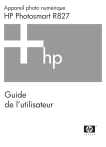
Lien public mis à jour
Le lien public vers votre chat a été mis à jour.